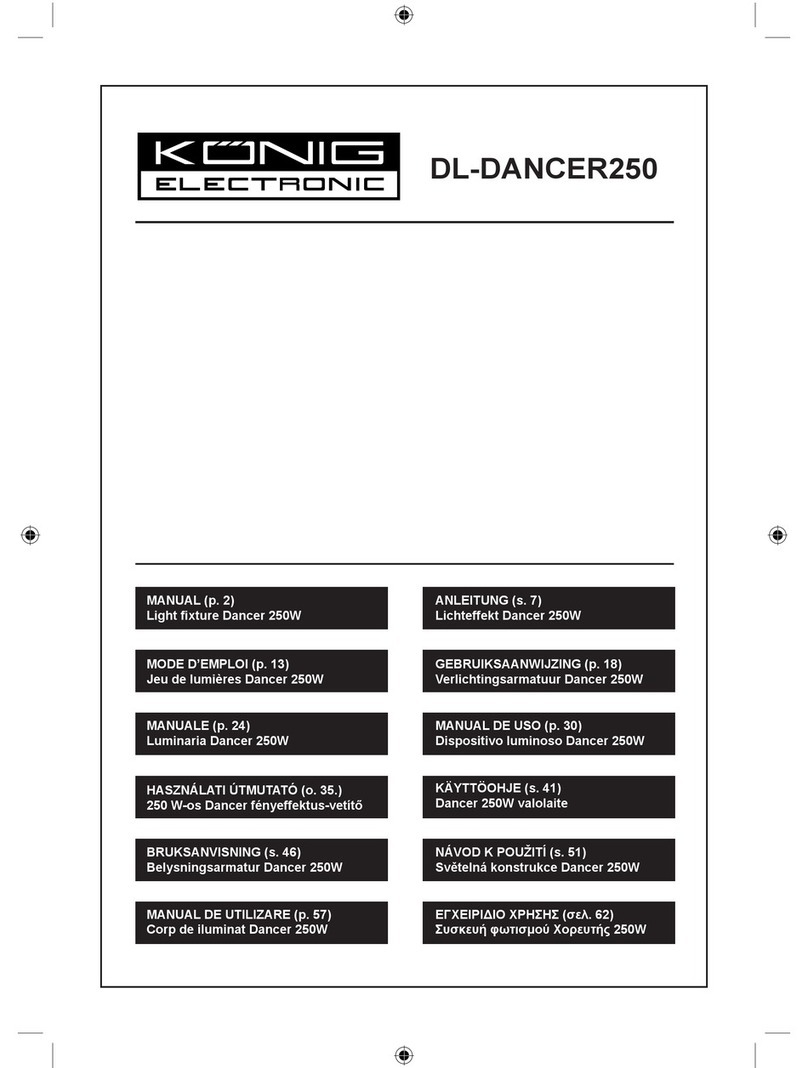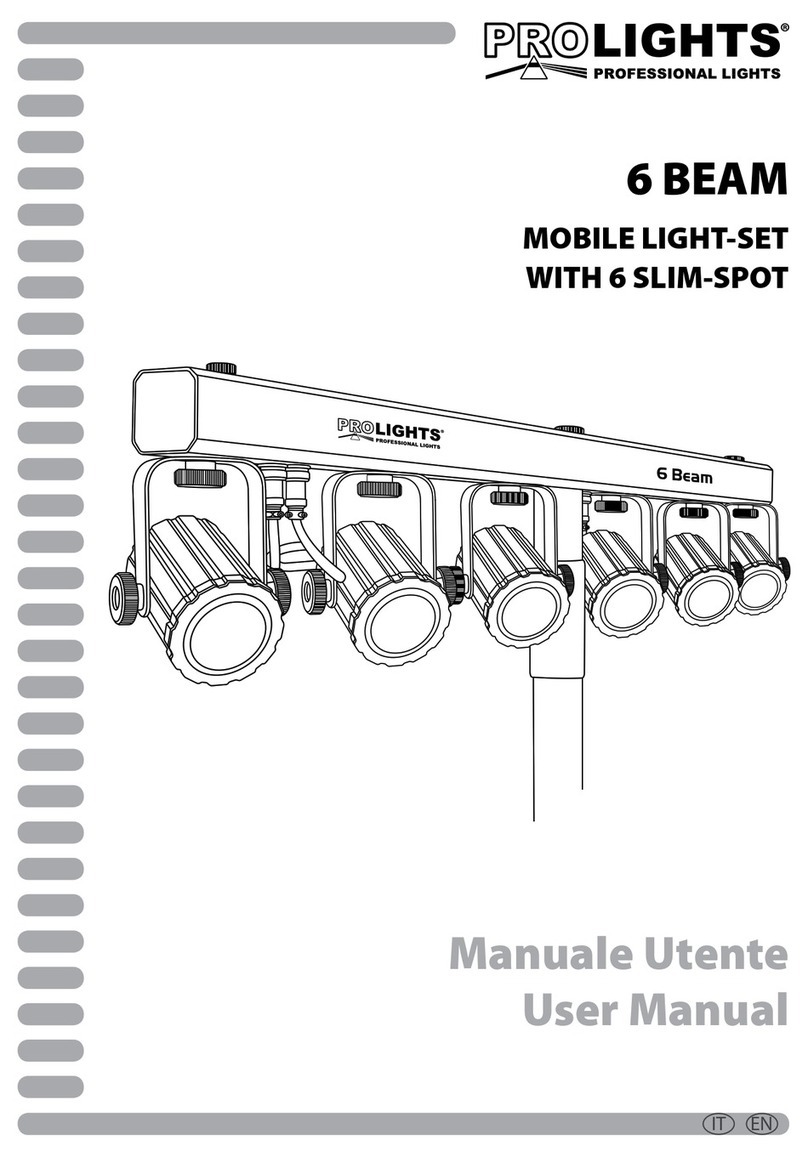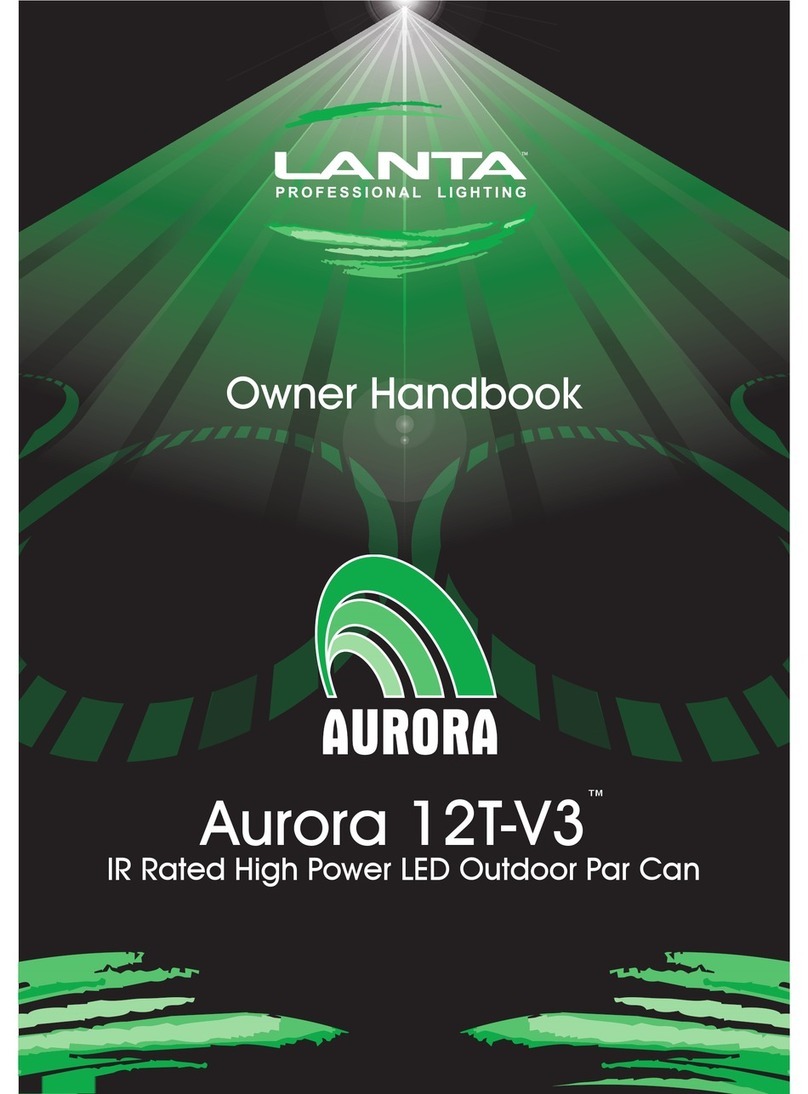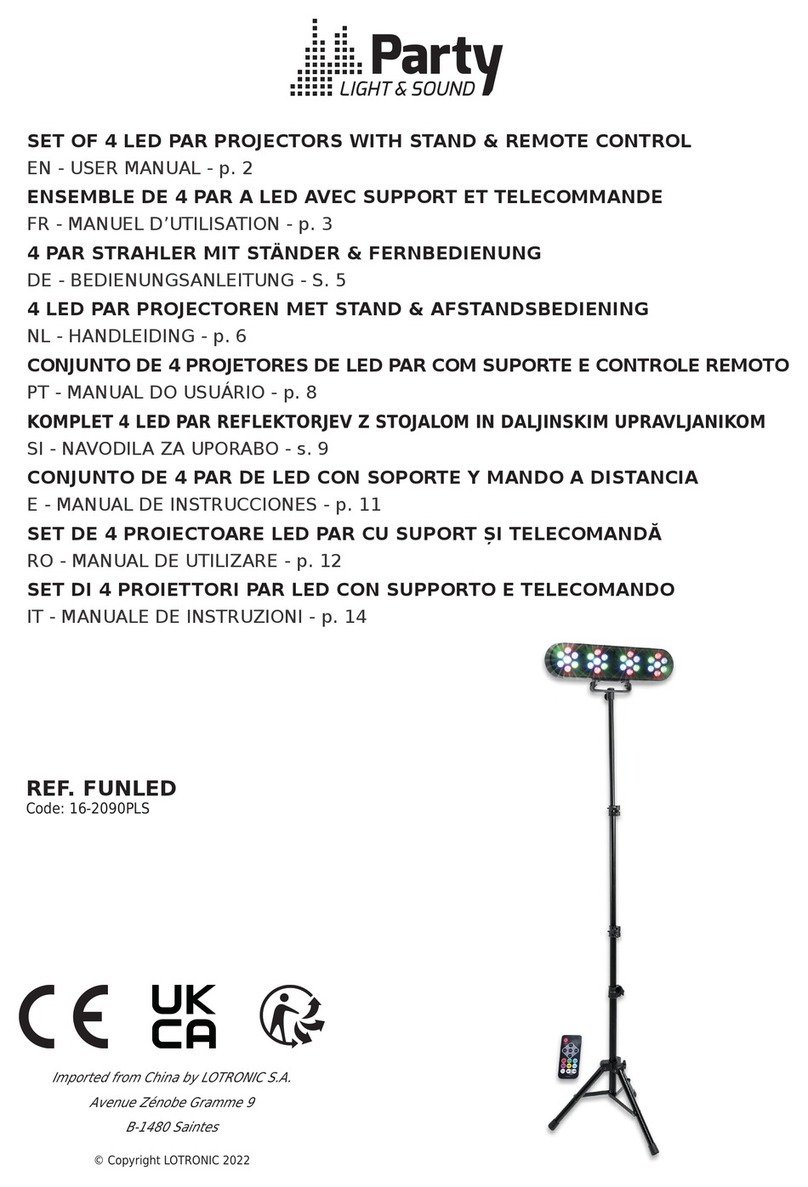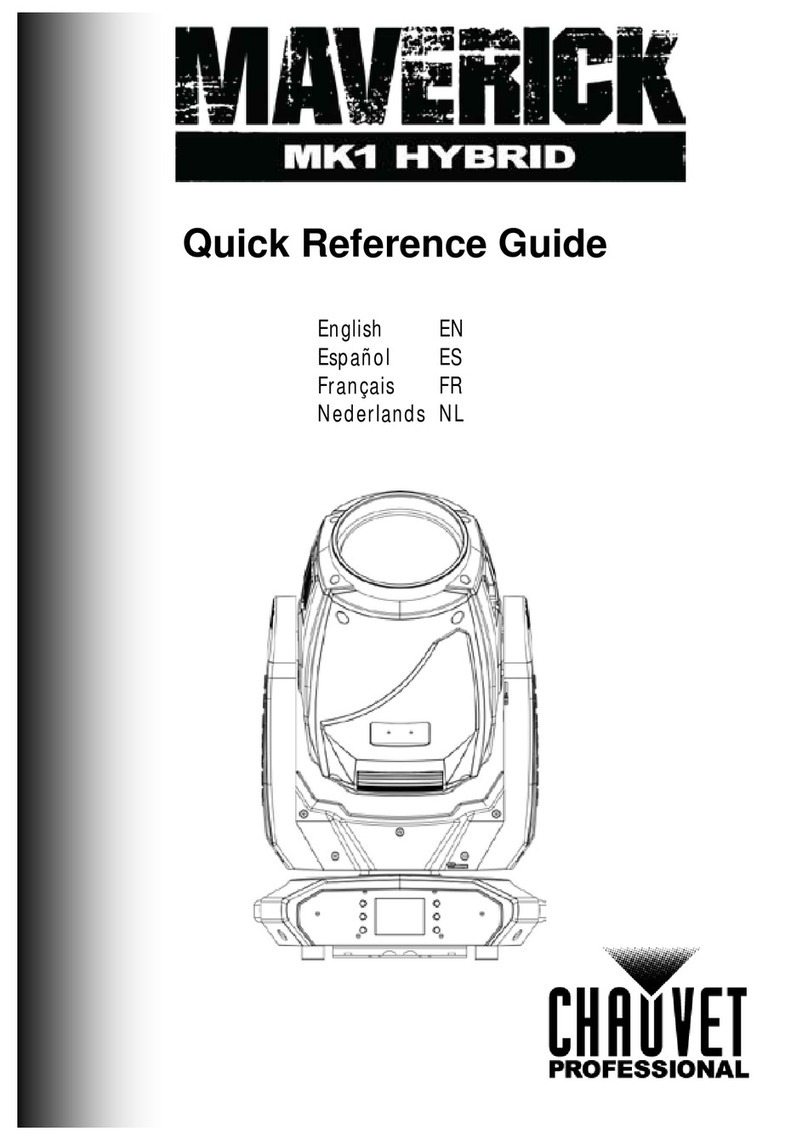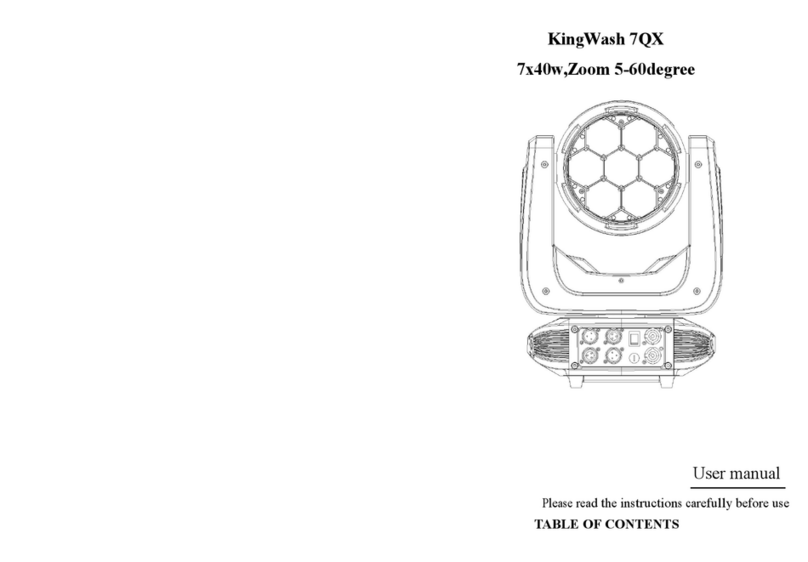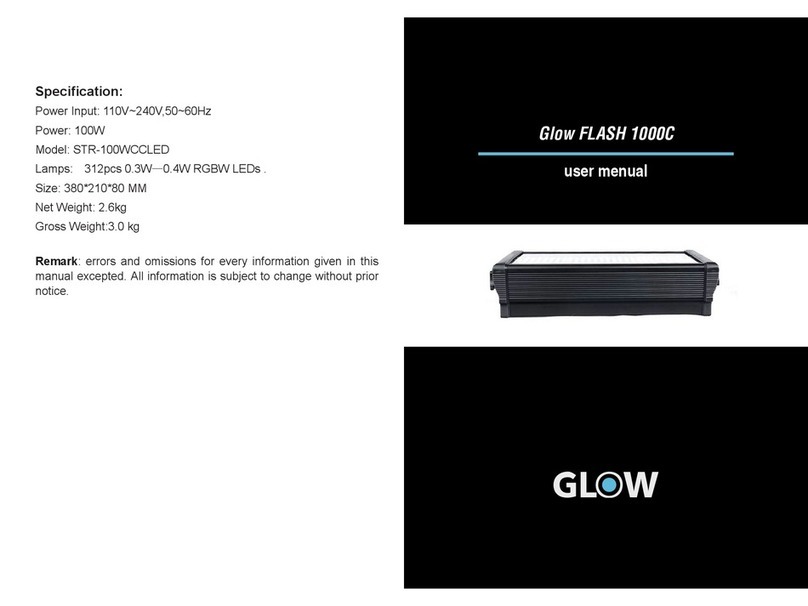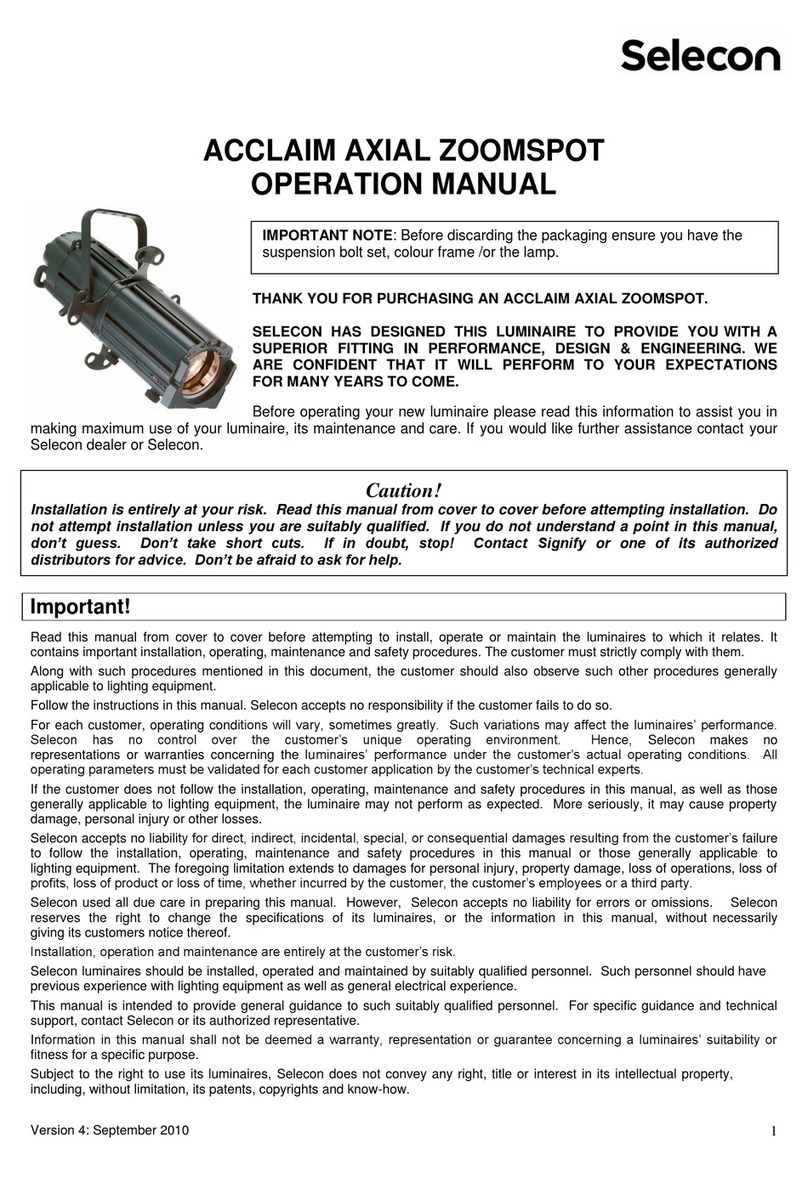Konig KN-DIGICON20 User manual
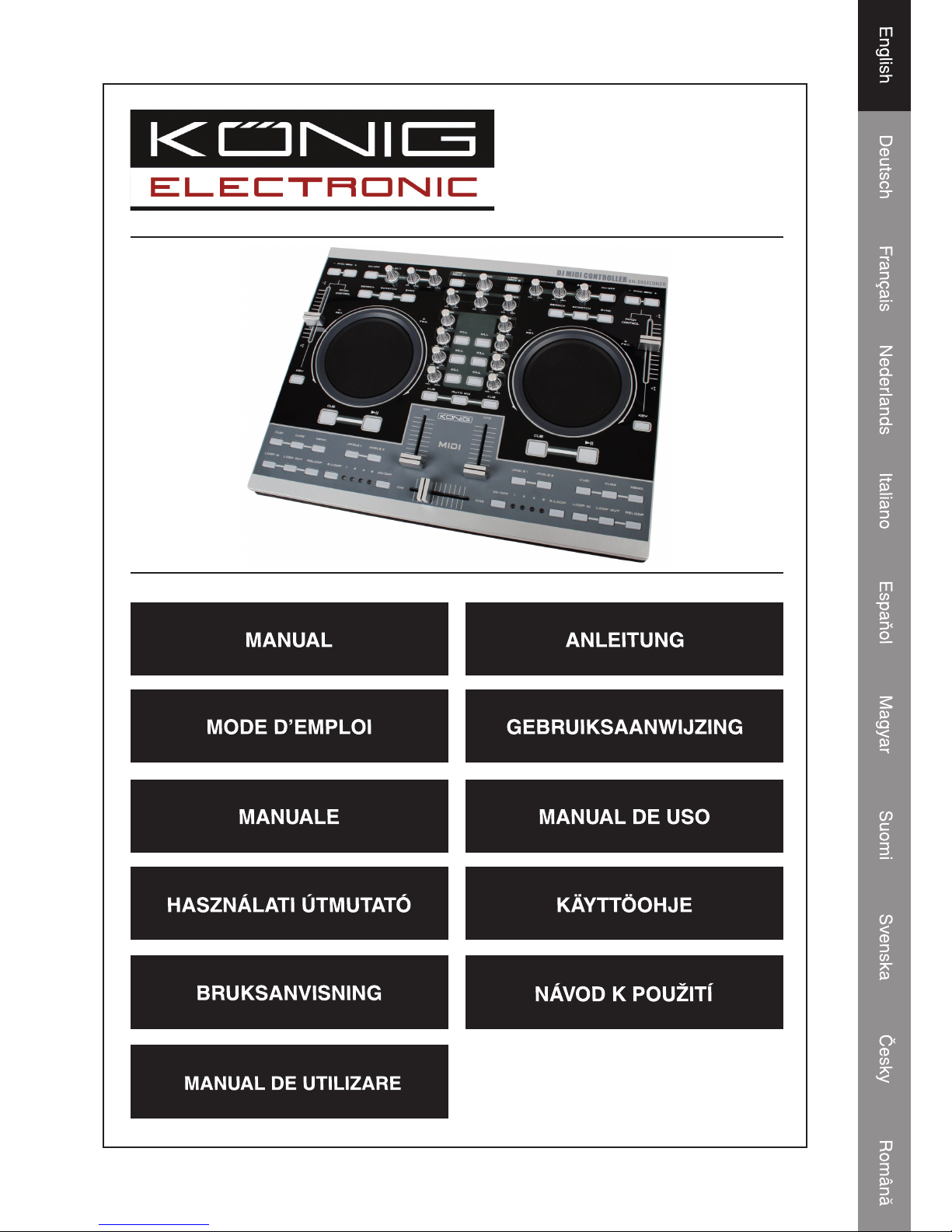
KN-DIGICON20
DJ MIDI DIGITAL
CONTROLLER
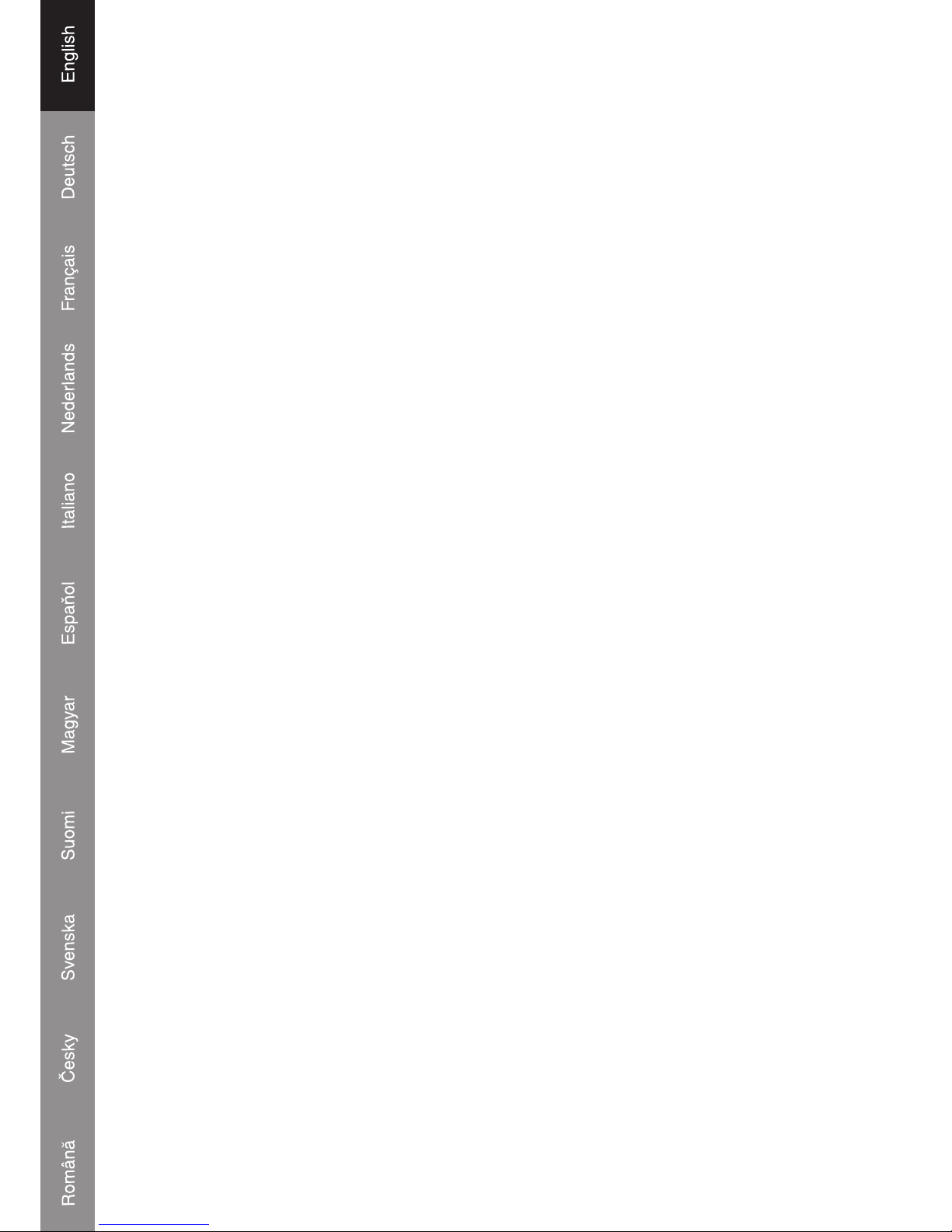
1
A. MIDI CONTROL
ME701 is designed for playing computer based music tracks, and to work with devices that either
support MIDI feedback or not.
This is accomplished by the implementation of several different control modes within ME701.
The control modes are:
1. Special Midi Mode:
Once engaged, ME701 will respond to incoming MIDI message according to its assignment.
LEDs will not do anything unless controlled by an specific application (E-MIX,PCDJ) via MIDI.
2. General Midi Mode:
In this mode, all MIDI feedback messages are ignored. A button‘s LED will light then fade away
when pressed.
The buttons, knobs, and sliders will transmit its assigned events to external device through USB
cable.
3. General Midi Mode with Response
Some DJ softwares are able to convey message to this unit to light up the LEDs, and allow this
unit to control the PC software.
PS. Please refer to the function description.
B. PC SOFTWARE SELECT
You can switch this unit to control different PC software.
1) Connect this unit to PC or laptop by USB cable, and then keep pressing the button ”LOAD
DECK A“ until the KILL LED in DECK A stands for the desired PC program mode is light.
• HI: This LED lights for SPECIAL MIDI MODE
• MID: This LED lights for GENERAL MIDI MODE
• LOW: This LED lights for GENERAL MIDI MODE WITH RESPONSE.
2) Press the corresponding knob which LED is light, until the LED is extinguished
3) Unplug the USB cable, and plug it again, then you can use this unit to control the selected
MIDI mode.
4) once the ME-701 is connected to computer, the LEDs are sparking in turn between Search ->
Scratch -> Sync.
• In “SPECIAL MIDI MODE”, it keep sparking to remind the user that PC software is not
activated.
• In General Midi Mode and General Midi Mode with Response, the sparking is keeping few
minutes only, then stop, and all LED lights up slightly.
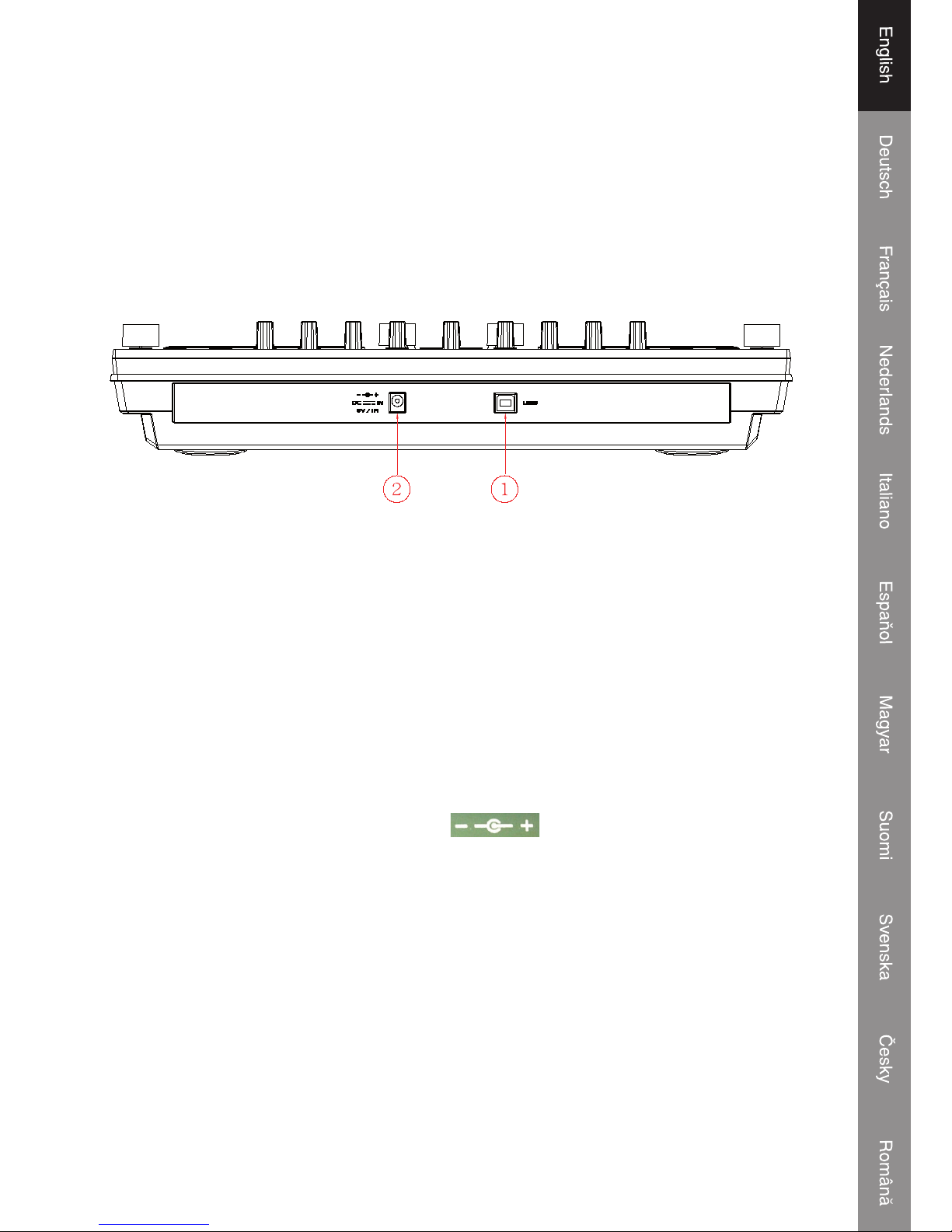
2
Introduction:
The KN-DIGICON20 is a highly professional MIDI controller with two jog wheels. Together with
the crossfader controls it gives the amateur DJ as well as the professional DJer true professional
mixer features on this MIDI controller. The controller is suited for MP3/WAV/OGG-files from a PC
or laptop. The scratch-function, seamless looping, the kill-functions and different effects gives
the creative DJ complete control. The KN-DIGICON20 works plug & play with Mac OS X and
Windows® XP SP2 and Vista™. Power is attained from a USB 2.0.
Description back view :
1. USB port:
•Connecting to PC for playing control
•Get power supply from PC or laptop
Before connecting this unit to PC or Laptop, please install the Demo software (Emix) from the
attached disc, and upload your music to the program. Test the program from computer, and check
if the controller unit gets reaction accordingly (EX The relative LEDs light up).
NOTE: The unit can not be power-on before the computer software (Emix) is activated
2. DC- in power for controller
If the unit can not get enough power from USB bus, power it with extra adaptor (DC type, 6V/1A)
via this socket.
Please note the polarity of the adaptor must be .
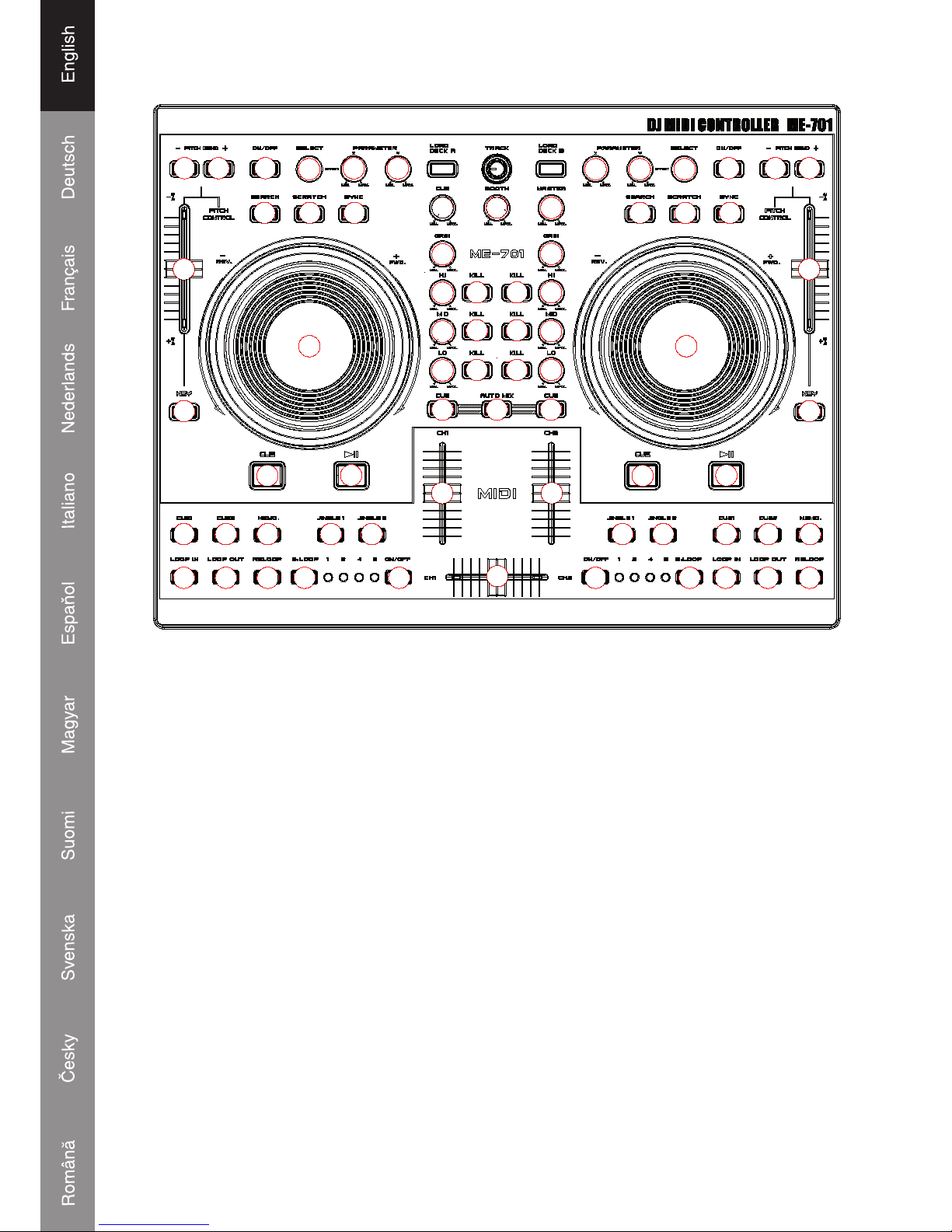
3
Function of the Control Unit
11
44
9
11 11
10
23 25 23
25
25
28
1 2
4 5
3
5
6
7
8
26
24
28
3
29 2
5 5
27 26
25 24
7
8
25
16 15 15
17
14
12 13
21
22
20
15 15 16
21
25 22
19 18 12 13
111
4
44
9
6
17 1111
10
14
1. SEAMLESS LOOP
a. Loop-in
The Loop in point is able to be recorded during PLAY and PAUSE mode. If Loop-out point is
recorded, and Loop-in point is re-set behind Loop-out point, Loop-out point will be cleared
b. Loop out / Exit
i. After Loop-in point is set, press this button to memorize the end point of the LOOP interval,
and start looping.
ii. Press this button again to exit Looping.
iii. Reset Loop-out point: Press the button again to reset the Loop-out point and looping starts
again
iv. Loop out point must be after the Loop-in Point, or the Loop-out point will be canceled.
c. Reloop
i. Press it to Re-start seamless loop.
ii. No function if Loop-in point is not recorded.
iii. If Loop-out point is not set, will back to Loop-in point and start playing.
(similar to hotcue function)
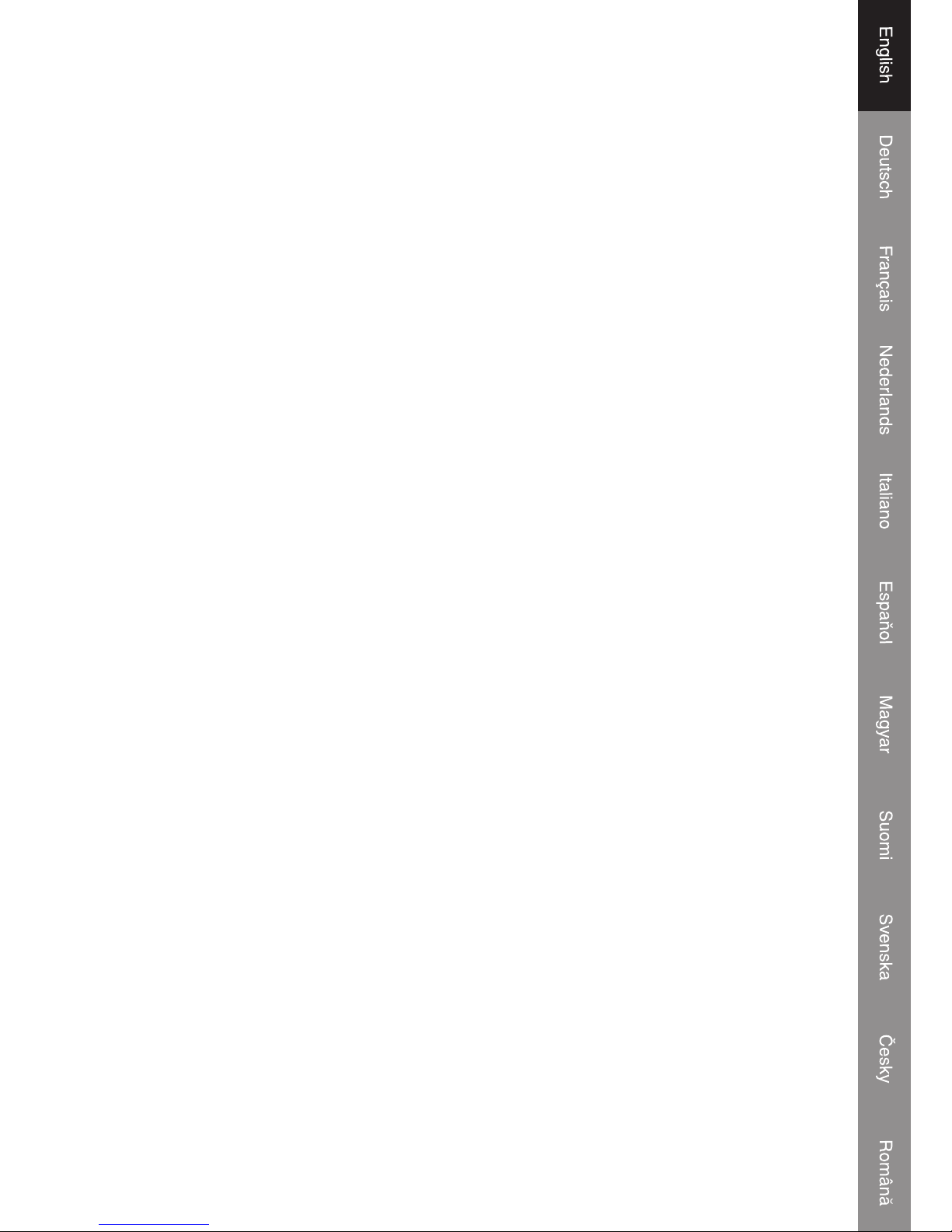
4
2. SMART LOOP (RANGE SELECT)
User is able to select the Looping interval between: 1/2/4/8 beat
3. SMART LOOP ON/OFF
LED ON: The Loop is playing at the interval as selected beats.
LED OFF: The Loop is playing at the interval between the Loop-in and Loop-out.
4. HOT-CUE
This unit will allow you to play from 2 cue points instantly.
a. Set CUE memory: Press the MEMO button first, and then press the CUE button to complete
the CUE setting, then this CUE button will light up.
b. Play” CUE” memory: Upon pressing specific CUE button, it will flash about 5 seconds.
Note:This function is not available during perform REVERSE sound effect.
5. JINGLE/SAMPLER
User can preset the Effects or Songs for Jingle on a computer.
a. Press Memo button and then press Jingle, a “Sampler track” will be created to the “Jingle list”.
User can set the recorded sampler to the Jingle from computer.
b. Maximum length of sampler time: 12 seconds.
6. PLAY/PAUSE
Each press of this button causes the operation to change between PLAY and PAUSE modes.
LED indicator:
i. When track is playing, the LED indicator ON.
ii. When track is paused, the LED indicator flashes.
7. CUE
The cue function allows the CD returning to the memorized point. In PAUSE mode, pressing the
CUE button to set the cue point, and the CUE button blinks; in PLAY mode, press this button to
pause the unit at the memorized point.
8. JOGWHEEL
• Speed Control (SEARCH indicator off)
Rotating the wheel, in play mode, will change the playback speed accordingly. While rotating
clockwise, the player speed increases; rotating counterclockwise, the speed decreases.
• Search (SEARCH indicator lights)
Rotating the wheel, the player will forward or backward quickly. The searching speed changes
according to the dialing speed. It can be carried out by one frame increment.
9. KEY ON/OFF SWITCH (MT)
Press the button to switch KEY mode on or off.
If it is ON, unit maintains constant tempo this will not change while the pitch slider is moving.
10. PITCH CONTROL SLIDER
To match the choices of playback speed (8%, 16%, 32%, 100%), you can choose what range you
want between minimum (top) and maximum (bottom) by moving the pitch control slider.
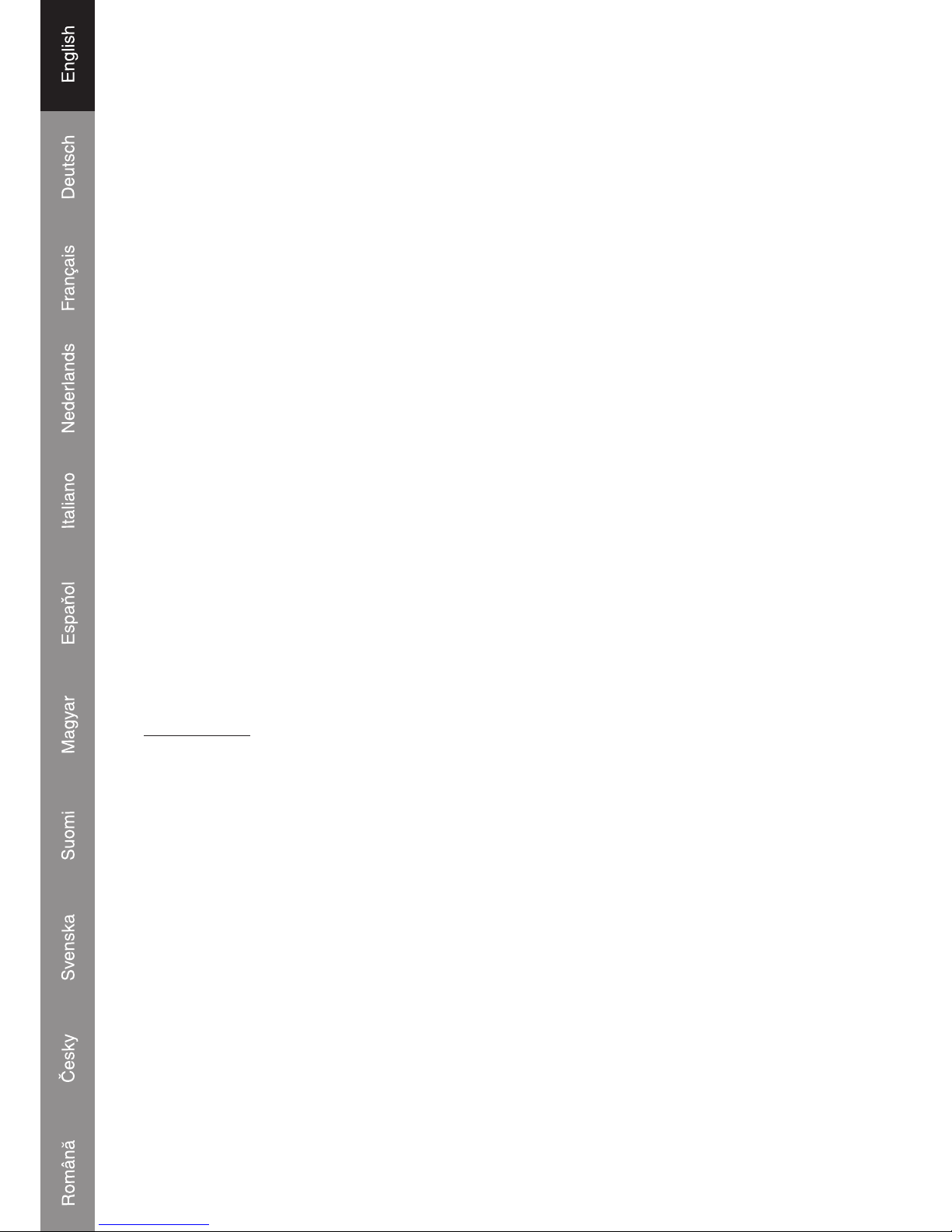
5
11. PITCH BEND + / - BUTTON
When each of the two CD players is playing, the pitch bend function allows the position of the
bass beat to be matched after the pitch has been adjusted. The pitch will automatically rise up to
+ 16% from the current setting while pressing the “ + “button. While pressing the “ – “ button, the
pitch will automatically drop to - 16 % from current setting. By the way of changing the pitch the
position of the beats can be matched.
12. SEARCH BUTTON
Pressed the button to switch the function of Jog Dial between SEARCH and PITCH BEND.
•When the indicator LED is light, dial the jog for quick search forward and backward.
•When the indicator LED is off, dial the jog for pitch bend function.
•If the jog is unmoved for 8 seconds, the indicator is off, and the jog is for pitch bend function.
13. SCRATCH EFFECT
LED ON: Scratch ON
LED Off: Scratch Off
14. SYNC:
This function is to synchronize the BPM of Unit 1 & 2 automatically.
15. EFFECT PARAMETER
Adjust the parameter of the effect by turning adjust knobs. X for Strength control, Y for Length
control
16. EFFECT SELECTOR
To select the effects from PC software
17. EFFECT ON/OFF
Effect On/off Switch
Mixer section
18. Master Volume control
Adjusts the master output sound level.
19. BOOTH Volume control
Used to adjust the level of the BOOTH MONITOR output. Level is not affected by the master
volume and master balance.
20. CUE LEVEL (Cue level adjustment knob):
Adjusts headphone monitor sound. When CH-1 to CH-2 has been selected, the level is not affected
by master volume or master balance adjustment
21. GAIN:
Adjust the input signal level LCD Display shows [ Sam Forward ] or [ Sam Reverse ] for 2 Sec.
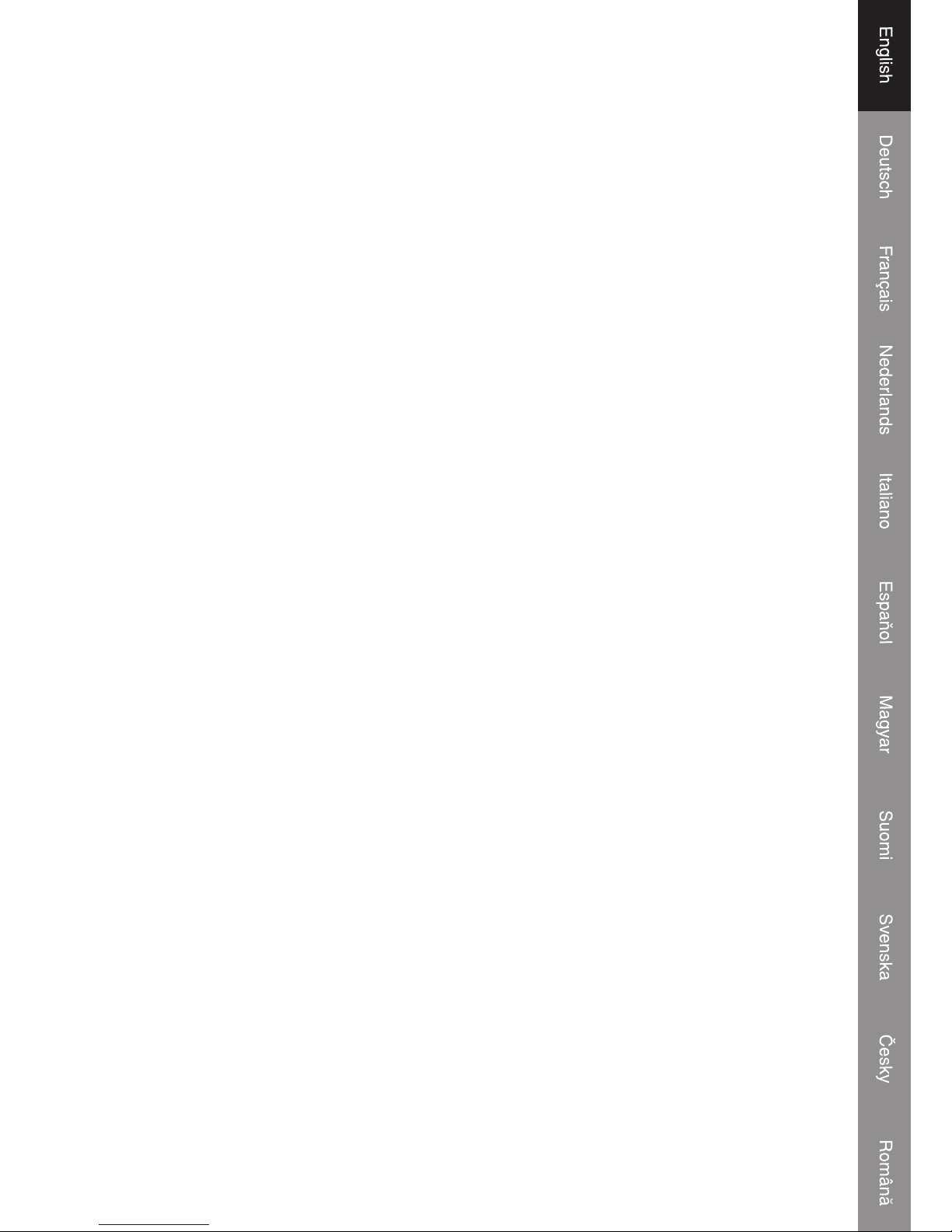
6
22. CHANNEL EQ COINTROL
HI:
Adjusts high-tone input sounds. At the center position, sound will be flat.
23. MID:
Adjusts mid-tone input sound. At the center position, sound will be flat.
24. LOW:
Adjusts low-tone input sound. At the center position, sound is flat.
25. KILL
Press the buttons to mute the selected band (Hi/Mid/Low) of the track
26. CUE:
Used to select the source (CH-1 & CH-2, MASTER) to be monitored with headphones.
Press it again to cancel the selection. Pressing multiple buttons to derive mixed sound from the
selected sources.
27. AUTO MIX:
Press the Auto Mix Button to mix unit 1 & unit 2 automatically (with fade in/out effect)
28. CHANNEL (CH-1 TO CH-4) FADER
Adjusts the channel output sound levels.
29. CROSS FADER
Used to adjust the sound mix volume of the sources set to Ch1 or Ch2.
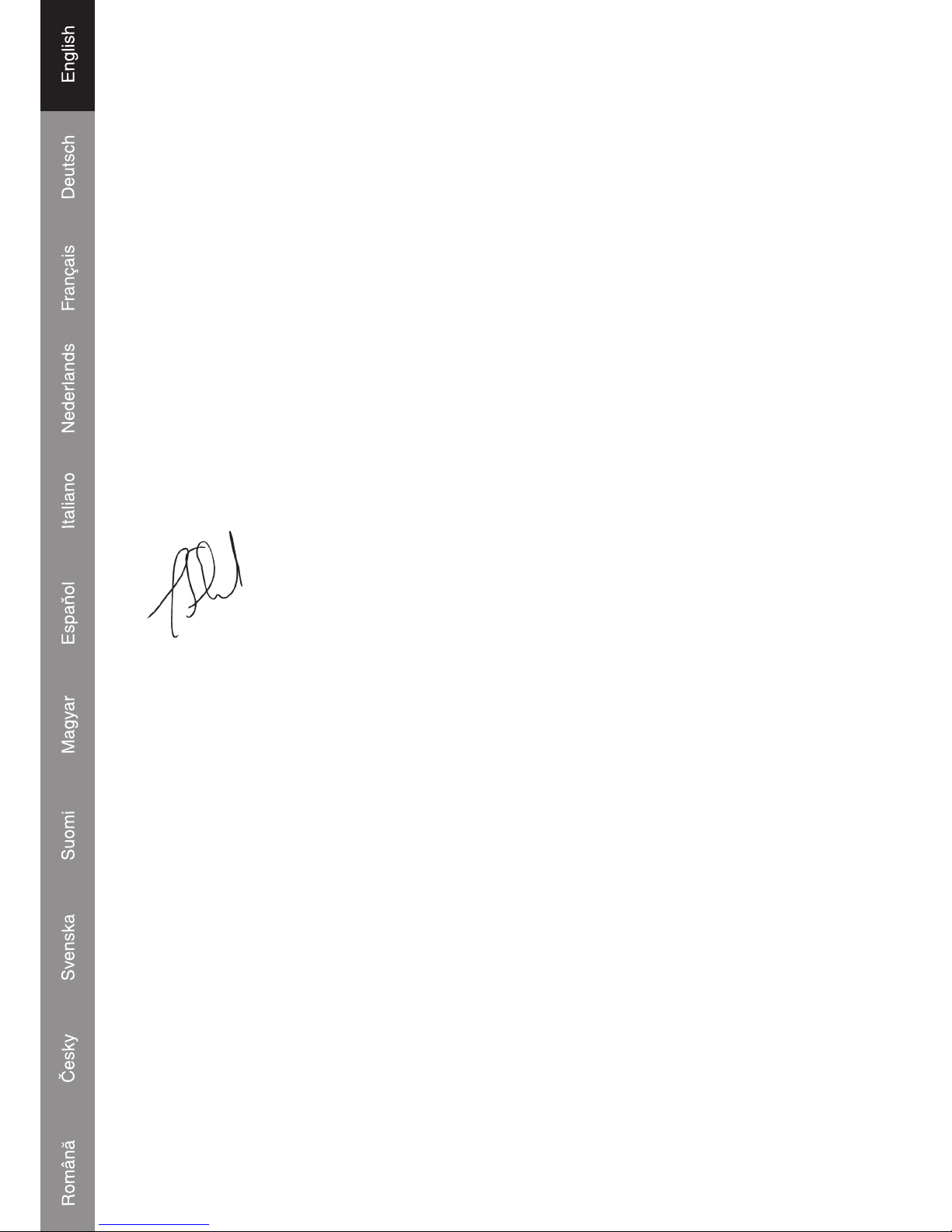
7
Declaration of conformity
We,
Nedis B.V.
De Tweeling 28
5215MC ’s-Hertogenbosch
The Netherlands
Tel.: 0031 73 599 1055
Email: info@nedis.com
Declare that product:
Name: König Electronic
Model: KN-DIGICON20
Description: Digital Controller
Is in conformity with the following standards
EMC: EN 55022:2006
EN 55024:1998+A1:2001+A2:2003
EN 61000-3-2:2000+A1:2005
EN 61000-3-3:1995+A1:2001+A2:2005
Following the provisions of the 89/336/EEC directive.
‘s-Hertogenbosch, 2008, March 04
Mrs. J. Gilad
Purchase Director
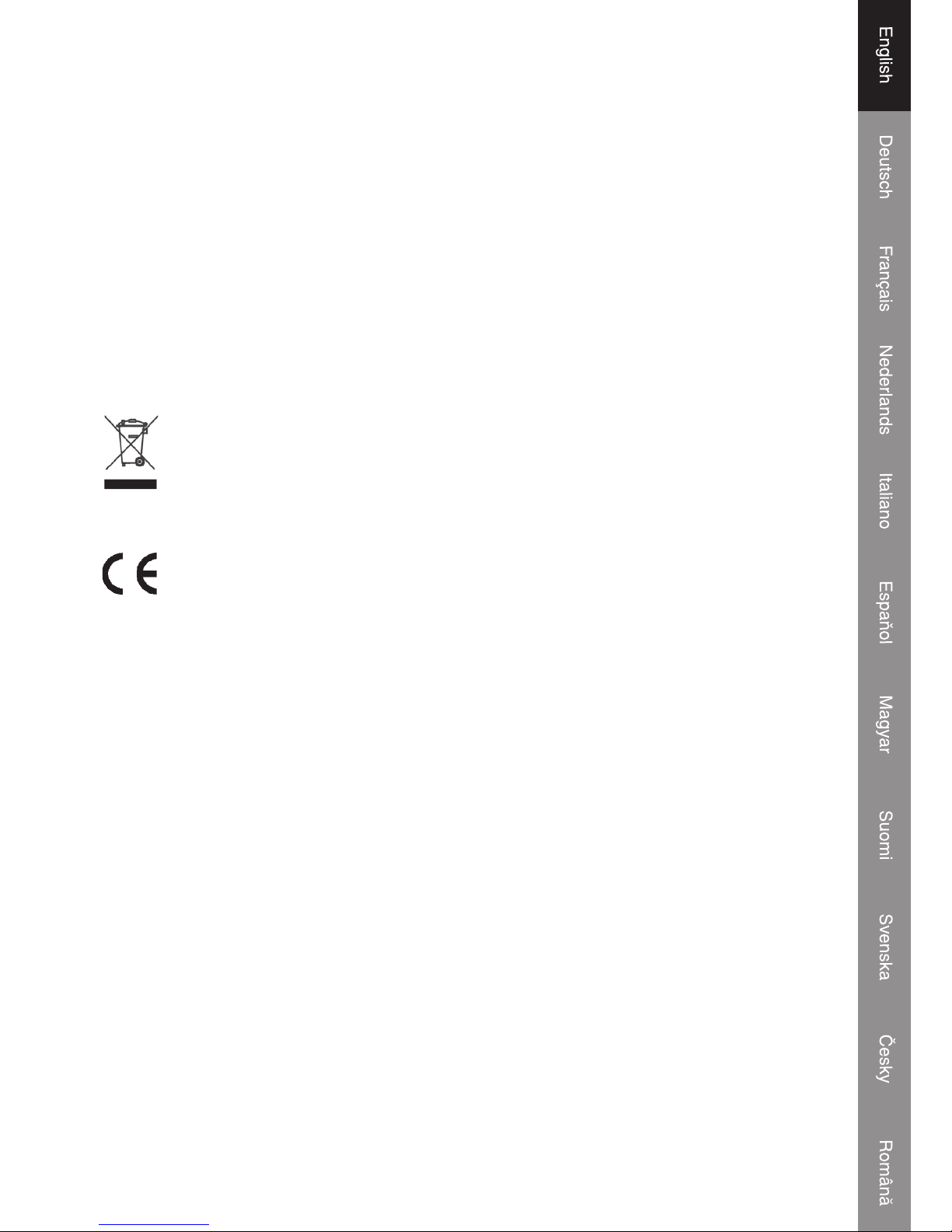
8
Safety precautions:
To reduce risk of electric shock, this product should ONLY be opened by an authorized technician
when service is required. Disconnect the product from mains and other equipment if a problem
should occur. Do not expose the product to water or moisture.
Maintenance:
Clean only with a dry cloth. Do not use cleaning solvents or abrasives.
Warranty:
No guarantee or liability can be accepted for any changes and modifications of the product or
damage caused due to incorrect use of this product.
General:
Designs and specifications are subject to change without notice.
All logos brands and product names are trademarks or registered trademarks of their respective
holders and are hereby recognized as such.
Attention:
This product is marked with this symbol. It means that used electrical and electronic
products should not be mixed with general household waste. There is a separate
collections system for these products.
Copyright ©
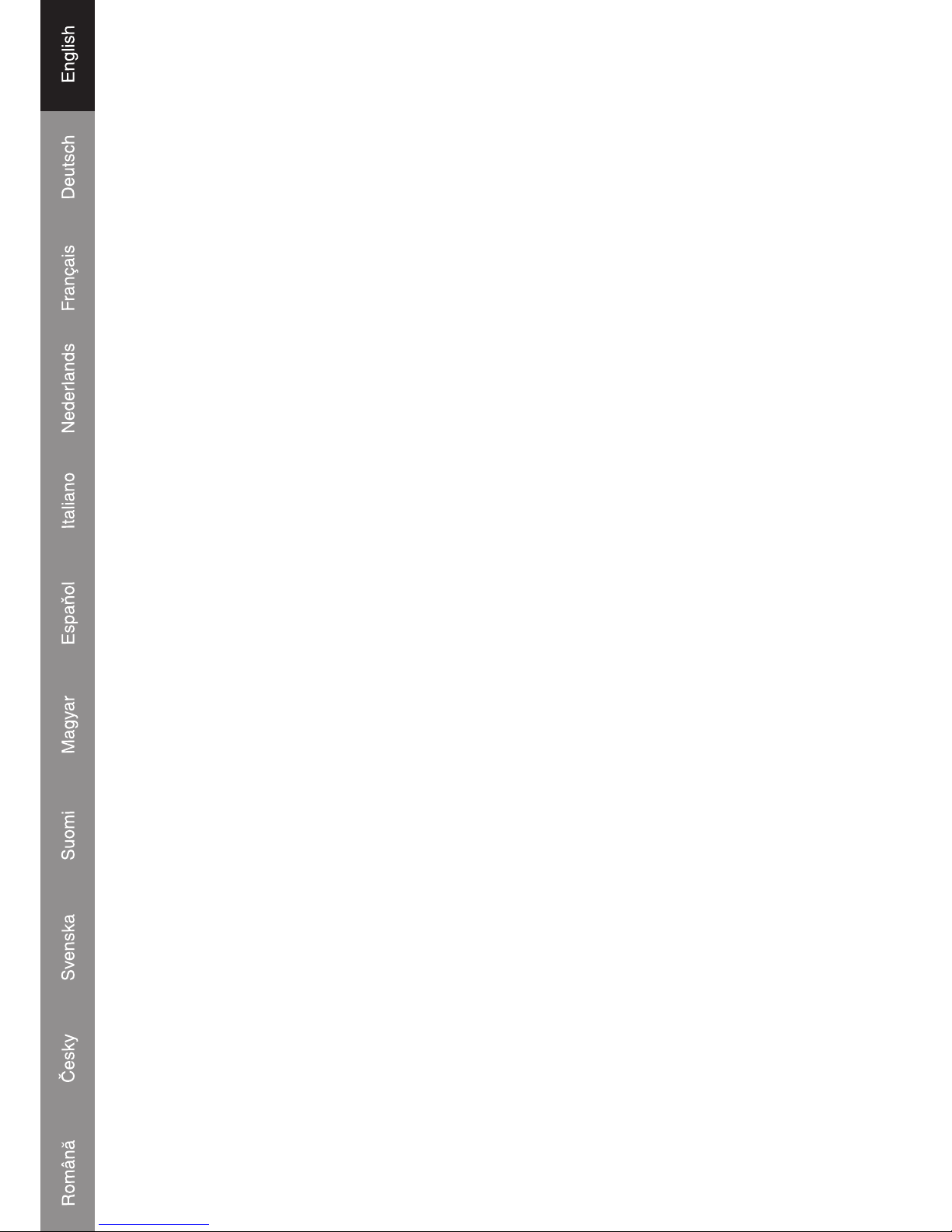
9
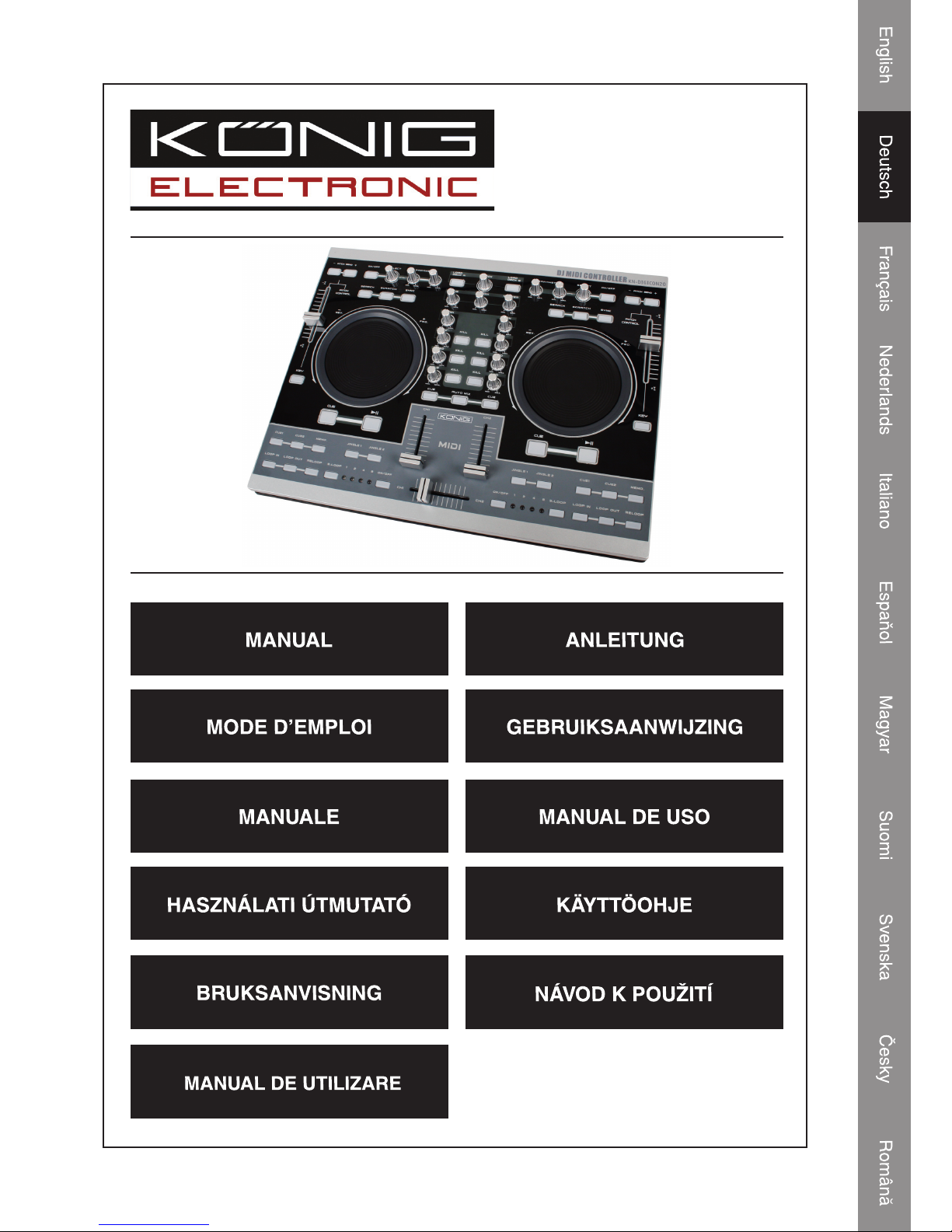
KN-DIGICON20
DJ MIDI DIGITAL
CONTROLLER
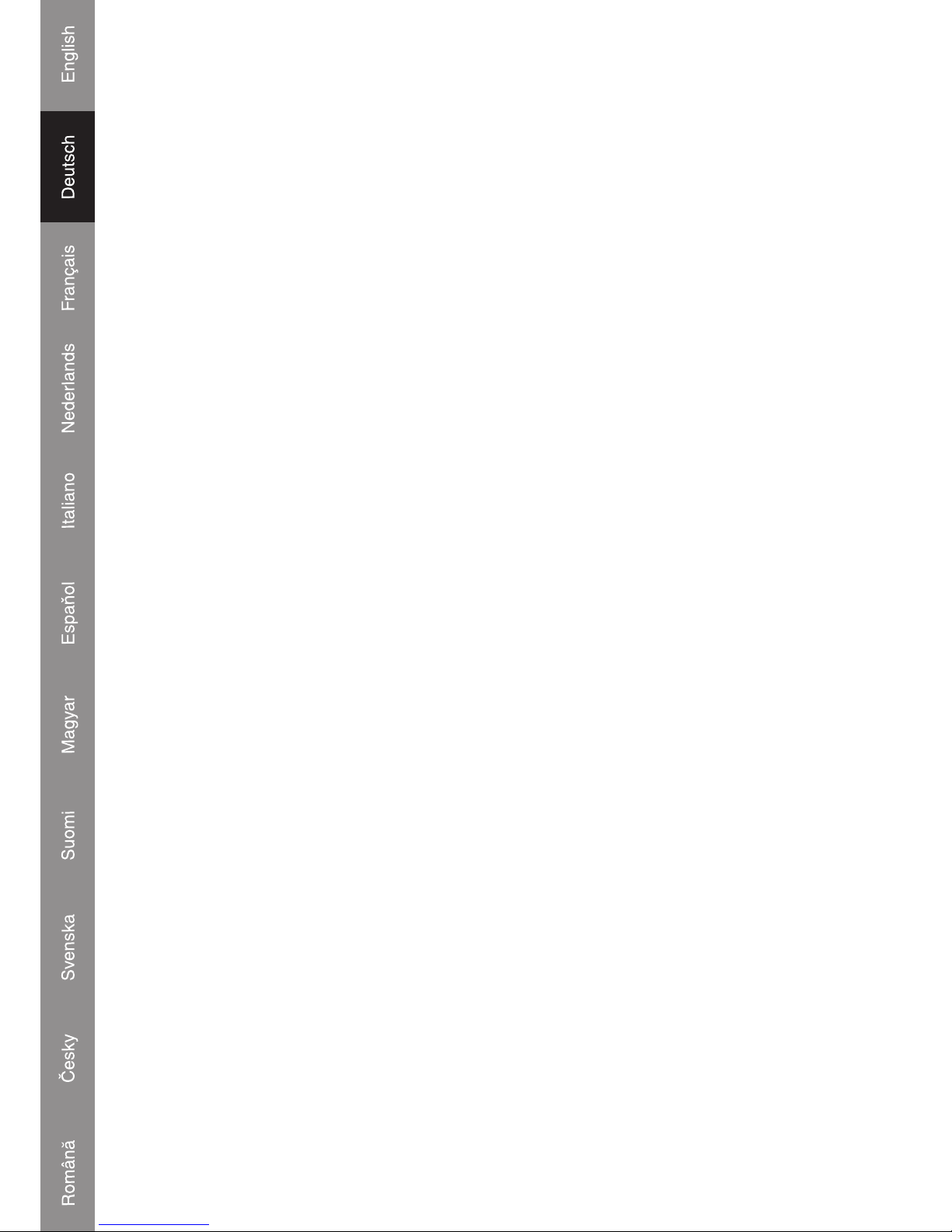
1
A. MIDI-STEUERUNG
Der ME701 ist zur Wiedergabe von Musiktracks auf Computerbasis und zur Zusammenarbeit mit
Geräten, die MIDI-Feedback unterstützen oder nicht unterstützen, geschaffen.
Dies wird durch die Implementation mehrerer verschiedener Steuermodi im ME701 erreicht.
Die Steuermodi sind:
1. Spezieller MIDI-Modus:
Wenn der ME701 einmal eingebunden ist, reagiert er auf die ankommende MIDI-Meldung
entsprechend seiner Zuordnung.
Die LEDs haben keine Aufgabe, wenn sie nicht von einer speziellen Anwendung (E-MIX, PCDJ)
über MIDI angesteuert werden.
2. Allgemeiner MIDI-Modus
In diesem Modus werden alle MIDI-Feedbackmeldungen ignoriert. Die LED einer Taste leuchtet
auf und erlischt, wenn sie gedrückt wird.
Die Tasten, Knöpfe und Schieber senden ihre zugeordneten Ereignisse über das USB-Kabel an
das externe Gerät.
3. Allgemeiner MIDI-Modus mit Antwort
Es gibt einige DJ-Software, die Meldungen an dieses Gerät senden kann, um die LEDs aufleuchten
zu lassen, und dem Gerät ermöglicht, die PC-Software zu steuern.
PS. Sehen Sie bitte die Funktionsbeschreibung.
B. AUSWAHL DER PC-SOFTWARE
Sie können dieses Gerät so schalten, dass es verschiedene PC-Software steuert.
1) Schließen Sie dieses Gerät mit dem USB-Kabel an einen PC oder Laptop an, und halten
Sie dann die Taste "LOAD DECK A" gedrückt, bis die KILL-LED in Laufwerk A, die für den
gewünschten PC-Programmmodus steht, leuchtet.
• HI: Diese LED leuchtet für den SPEZIELLEN MIDI-MODUS
• MID: Diese LED leuchtet für den ALLGEMEINEN MIDI-MODUS
• LOW: Diese LED leuchtet für den ALLGEMEINEN MIDI-MODUS MIT ANTWORT
2) Drücken Sie die entsprechende Taste, bei der die LED leuchtet, bis die LED erlischt.
3) Ziehen Sie das USB-Kabel ab und stecken es wieder ein, dann können Sie dieses Gerät
benutzen, um den ausgewählten MIDI-Modus zu steuern.
4) Wenn der ME-701 an den Computer angeschlossen ist, blinken die LEDs abwechselnd
zwischen Search -> Scratch -> Sync.
• Im “SPEZIELLEN MIDI-MODUS” blinken sie weiter, woran der Benutzer des PC erkennen
kann, dass keine PC-Software aktiv ist.
• Im "ALLGEMEINEN MIDI-MODUS" und im "ALLGEMEINEN MIDI-MODUS MIT ANTWORT"
hält das Blinken nur ein paar Minuten an, dann hört es auf, und alle LEDs leuchten etwas
auf.
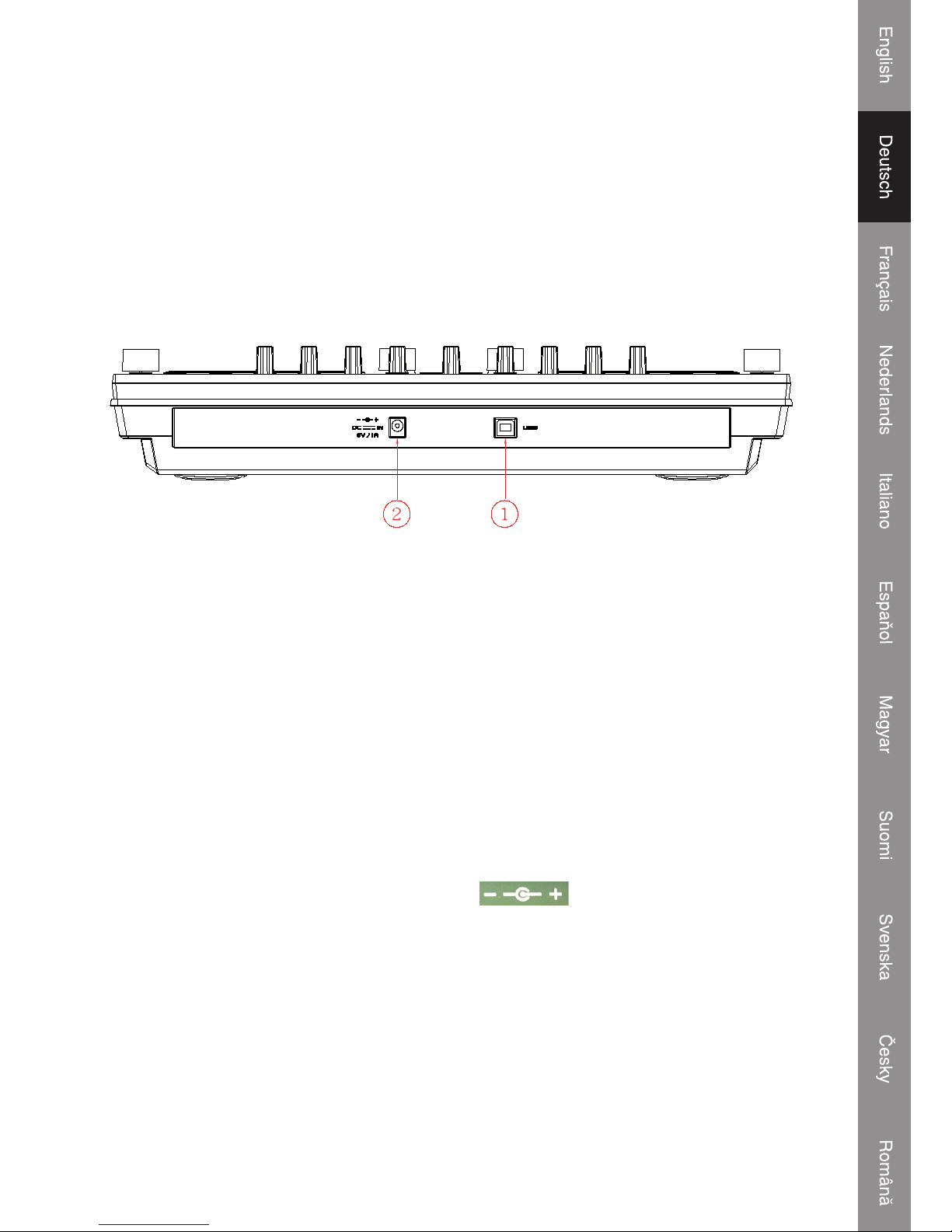
2
Einleitung:
Der KN-DIGICON20 ist ein hochprofessioneller MIDI-Controller mit zwei Jog-Wheels. Zusammen
mit den Überblendreglern bietet dieser MIDI-Controller sowohl dem Amateur-DJ als auch dem Profi-
DJ echte professionelle Mischpultfunktionen. Der Controller ist für MP3/WAV/OGG-Dateien von
einem PC oder Laptop geeignet. Die Scratch-Funktion, das nahtlose Looping, die Kill-Funktionen
und die verschiedenen Effekte bieten dem kreativen DJ alle erdenklichen Regelmöglichkeiten.
Der KN-DIGICON20 arbeitet mit Plug & Play unter Mac OS X und Windows® XP SP2 und Vista™.
Der Strom wird aus einem USB 2.0 gewonnen.
Beschreibung der Rückseite:
1. USB-Anschluss:
•Anschluss an den PC zur Wiedergabesteuerung
•Liefert Strom aus PC oder Laptop
Bevor dieses Gerät an den PC oder Laptop angeschlossen wird, installieren Sie bitte die Demo-
Software (Emix) von der beigefügten CD und laden Ihre Musik ins Programm hoch. Prüfen Sie
das Programm auf dem Computer, und überprüfen Sie, ob der Controller richtig reagiert (Die
entsprechenden LEDs leuchten auf).
ANMERKUNG: Das Gerät kann nicht gespeist werden, bevor die Computersoftware (Emix)
aktiviert ist.
2. DC-IN-Versorgung für Controller
Wenn das Gerät aus dem USB-Bus nicht genug Strom bekommt, ist es mit einem zusätzlichen
Adapter (DC 6 V/1 A) über diese Buchse zu speisen.
Beachten Sie bitte, dass die Polarität des Adapters sein muss.
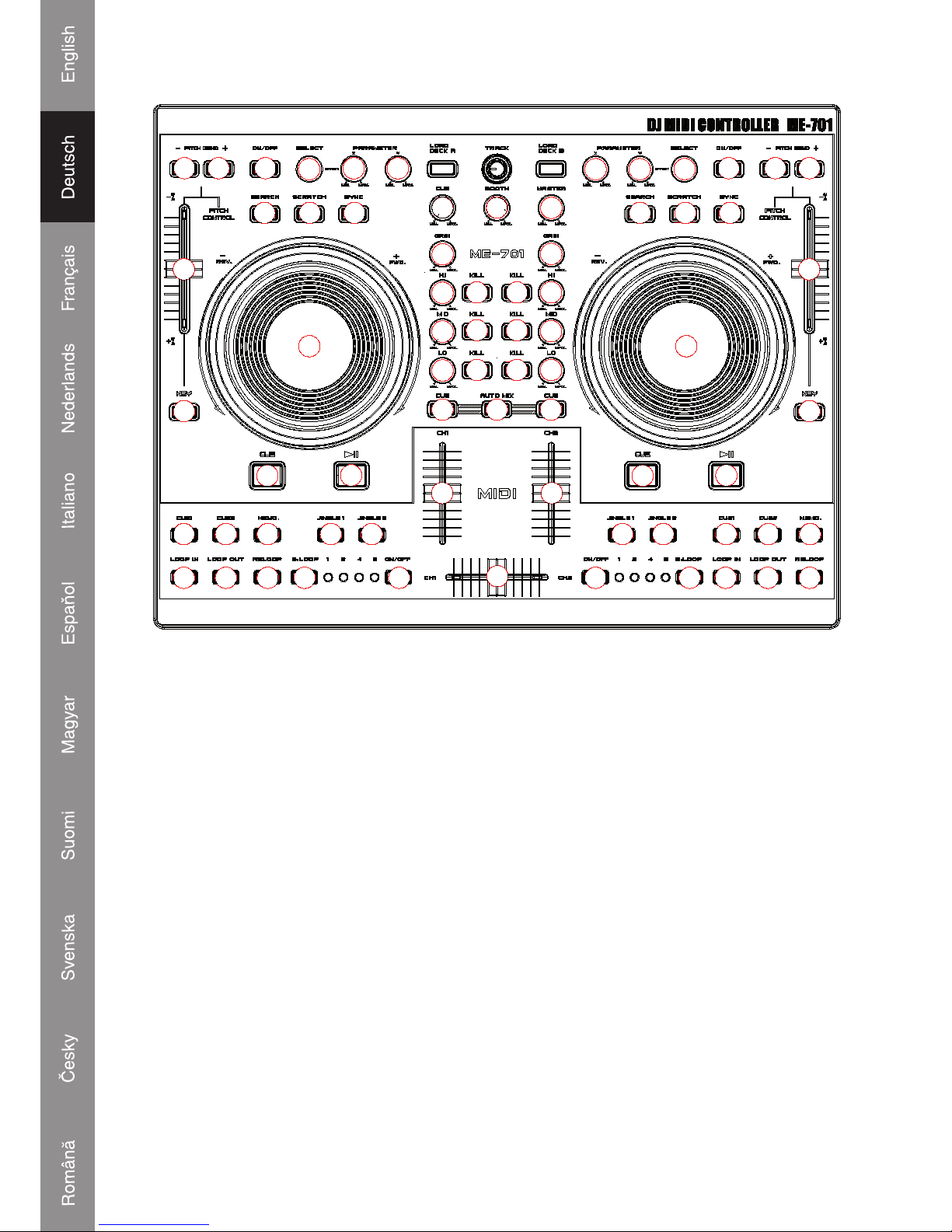
3
Funktion der Steuereinheit
11
44
9
11 11
10
23 25 23
25
25
28
1 2
4 5
3
5
6
7
8
26
24
28
3
29 2
5 5
27 26
25 24
7
8
25
16 15 15
17
14
12 13
21
22
20
15 15 16
21
25 22
19 18 12 13
111
4
44
9
6
17 1111
10
14
1. SEAMLESS LOOP (NAHTLOSE SCHLEIFE)
A. Loop-in
Der Loop-in-Punkt kann im PLAY- und PAUSE-Modus aufgenommen werden. Wenn der Loop-
out-Punkt aufgenommen wird und der Loop-in-Punkt hinter den Loop-out-Punkt zurückgesetzt
wird, wird der Loop-out-Punkt gelöscht.
B. Loop out / Exit
i. Nachdem der Loop-in-Punkt eingestellt wurde, drücken Sie diese Taste, um den Endpunkt
des LOOP-Intervalls zu speichern und das Looping zu starten.
ii. Drücken Sie diese Taste noch einmal, um das Looping zu beenden.
iii. Loop-out-Punkt zurücksetzen: Drücken Sie die Taste noch einmal, um den Loop-out-Punkt
zurückzusetzen, und das Looping beginnt erneut.
iv. Der Loop-out-Punkt muss sich hinter dem Loop-in-Punkt befinden, sonst wird der Loop-
out-Punkt gelöscht.
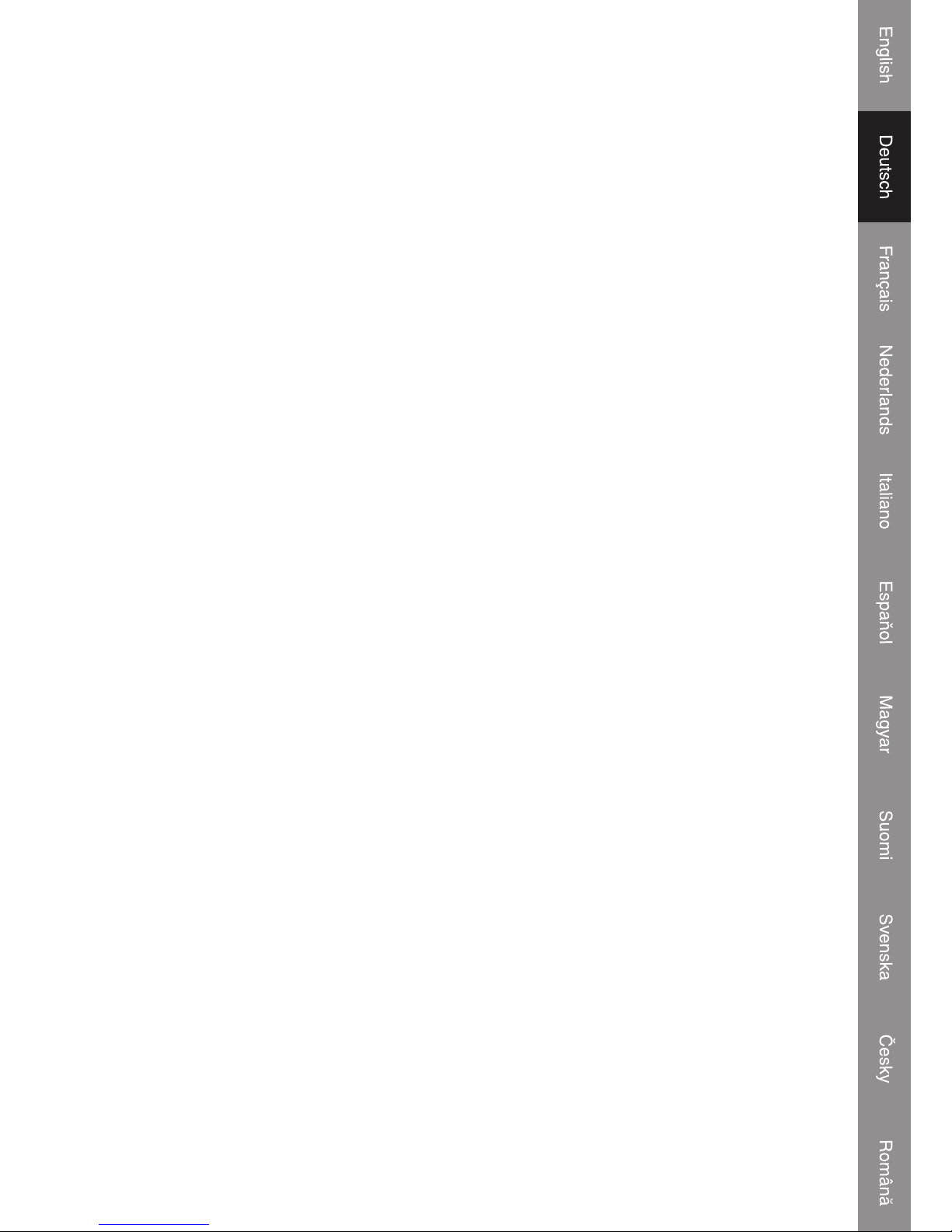
4
c. Reloop
i. Drücken Sie die Taste, um das nahtlose Looping erneut zu beginnen.
ii. Ohne Funktion, wenn der Loop-in-Punkt nicht aufgenommen wurde.
iii. Wenn der Loop-out-Punkt nicht eingestellt ist, wird zum Loop-in-Punkt zurückgekehrt und
die Wiedergabe begonnen (ähnlich der Funktion Hotcue)
2. SMART LOOP (BEREICHSAUSWAHL)
Der Benutzer kann das Looping-Intervall aussuchen zwischen: 1/2/4/8 Takt
3. SMART LOOP ON/OFF
LED AN: Die Schleife wird im Intervall mit den ausgewählten Takt wiedergegeben.
LED AUS: Die Schleife wird im Intervall zwischen Loop-in und Loop-out wiedergegeben.
4. HOT-CUE
Mit diesem Gerät können Sie sofort von 2 Cue-Punkten aus wiedergeben.
a. Stellt den CUE-Speicher ein: Drücken Sie zunächst die MEMO-Taste und dann die CUE-
Taste, um die CUE-Einstellung durchzuführen. Danach leuchtet diese CUE-Taste auf.
b. Wiedergabe des CUE-Speichers: Beim Drücken der jeweiligen CUE-Taste blinkt sie
5 Sekunden lang.
Anmerkung: Diese Funktion ist nicht verfügbar, während der REVERSE-Soundeffekt
ausgeführt wird.
5. JINGLE/SAMPLER
Der Benutzer kann die Effekte oder Lieder für die Erkennungsmelodie voreinstellen.
a. Drücken Sie die MEMO-Taste und dann die JINGLE-Taste, und es wird ein Samplertrack in
der "Jingle list" erzeugt. Der Benutzer kann den aufgenommenen Sampler aus dem Computer
zur "Jingle list" hinzufügen.
b. Maximale Länge der Samplerzeit: 12 Sekunden
6. PLAY/PAUSE (Wiedergabe/Pause)
Jedes Mal, wenn diese Taste gedrückt wird, wird zwischen den Modi PLAY (Wiedergabe) und
PAUSE umgeschaltet.
LED-Anzeige
i. Wenn der Track wiedergegeben wird, ist der LED-Anzeiger an.
ii. Wenn der Track unterbrochen wird, blinkt der LED-Anzeiger.
7. CUE (Suchlauf)
Die Suchlauf-Funktion macht es möglich, dass die CD an die gespeicherte Stelle zurückkehrt.
Wenn Sie im PAUSE-Modus die CUE-Taste drücken, um die Merkstelle einzustellen, blinkt die
CUE-Taste. Wenn Sie diese Taste im PLAY-Modus drücken, macht das Gerät an der gespeicherten
Stelle eine Pause.
8. JOGWHEEL (Jog-Scheibe)
• Geschwindigkeitsreglung (SEARCH-Anzeiger aus)
Wenn Sie die Scheibe im Wiedergabe-Modus drehen, wird die Wiedergabegeschwindigkeit
entsprechend geändert. Wenn Sie im Uhrzeigersinn drehen, wird die Geschwindigkeit des
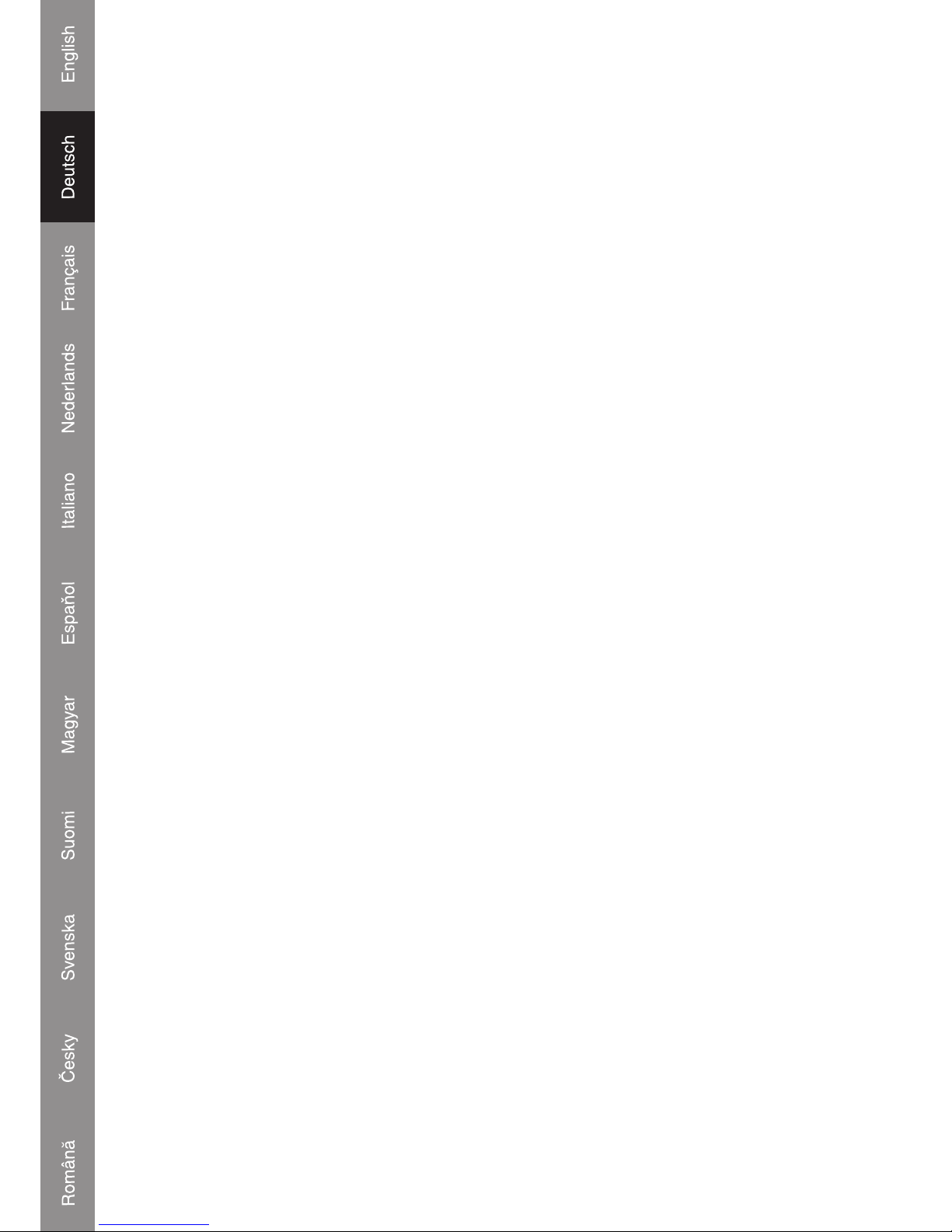
5
Players erhöht; wenn Sie im entgegengesetzten Uhrzeigersinn drehen, wird die Geschwindigkeit
vermindert.
• Suchen (SEARCH-Anzeige leuchtet)
Wenn Sie die Scheibe drehen, wird der Player schnell vorwärts oder rückwärts durchsucht. Die
Suchgeschwindigkeit ändert sich entsprechend der Wählgeschwindigkeit. Sie kann in Schritten
von Einzelbild erfolgen.
9. KEY ON/OFF-SCHALTER (MT) (Tastatur an/aus)
Drücken Sie den Knopf, um den Tastatur-Modus an- oder auszuschalten.
Wenn eingeschaltet, behält das Gerät ein konstantes Tempo bei und wird nicht verändert, wenn
der Tonhöhenschieber verschoben wird.
10. PITCH REGLER
Um die Auswahlen der Wiedergabegeschwindigkeit (8%, 16%, 32%, 100%) anzupassen, können
Sie durch Verschieben des Pitch Reglers auswählen, welchen Bereich Sie zwischen Minimum
(obere Seite) und Maximum (untere Seite) haben wollen.
11. PITCH BEND + / - Taste (Tonhöhenbeugung)
Wenn beide CD-Player spielen, ist es mit der Pitch Bend-Funktion möglich, den Basstakt
anzupassen, nachdem die Tonhöhe eingestellt worden ist. Die Tonhöhe wird automatisch
um bis zu +16% der aktuellen Einstellung erhöht, wenn Sie die "+"-Taste drücken. Wenn Sie
die "-"-Taste drücken, wird die aktuelle Einstellung automatisch um bis zu -16% vermindert. Durch
die Veränderung der Tonhöhe kann die Position der Takte angepasst werden.
12. SEARCH-Taste (Suchen)
Drücken Sie die Taste, um die Funktion des Jog-Wheels zwischen SEARCH (Suchen) und PITCH
BEND (Tonhöhenbeugung) umzuschalten.
•Wenn die LED leuchtet, können Sie mit dem Jog-Wheel schnell vorwärts oder rückwärts
suchen.
•Wenn die LED aus ist, können Sie mit dem Jog-Wheel die Pitch Bend Funktion nutzen.
•Wenn das Jog-Wheel 8 Sekunden lang nicht bewegt wird, geht die Anzeige aus, und Sie
können das Jog-Wheel für die Pitch Bend Funktion benutzen.
13. SCRATCH-EFFEKT
LED An: Scratch An
LED Aus: Scratch Aus
14. SYNC:
Mit dieser Funktion werden die Takte pro Minute (BPM) von Gerät 1 & 2 automatisch
synchronisiert.
15. EFFEKT-PARAMETER
Stellt den Parameter des Effekts durch Drehen der Einstellknöpfe ein. X für Reglung der Stärke,
Y für Reglung der Länge.
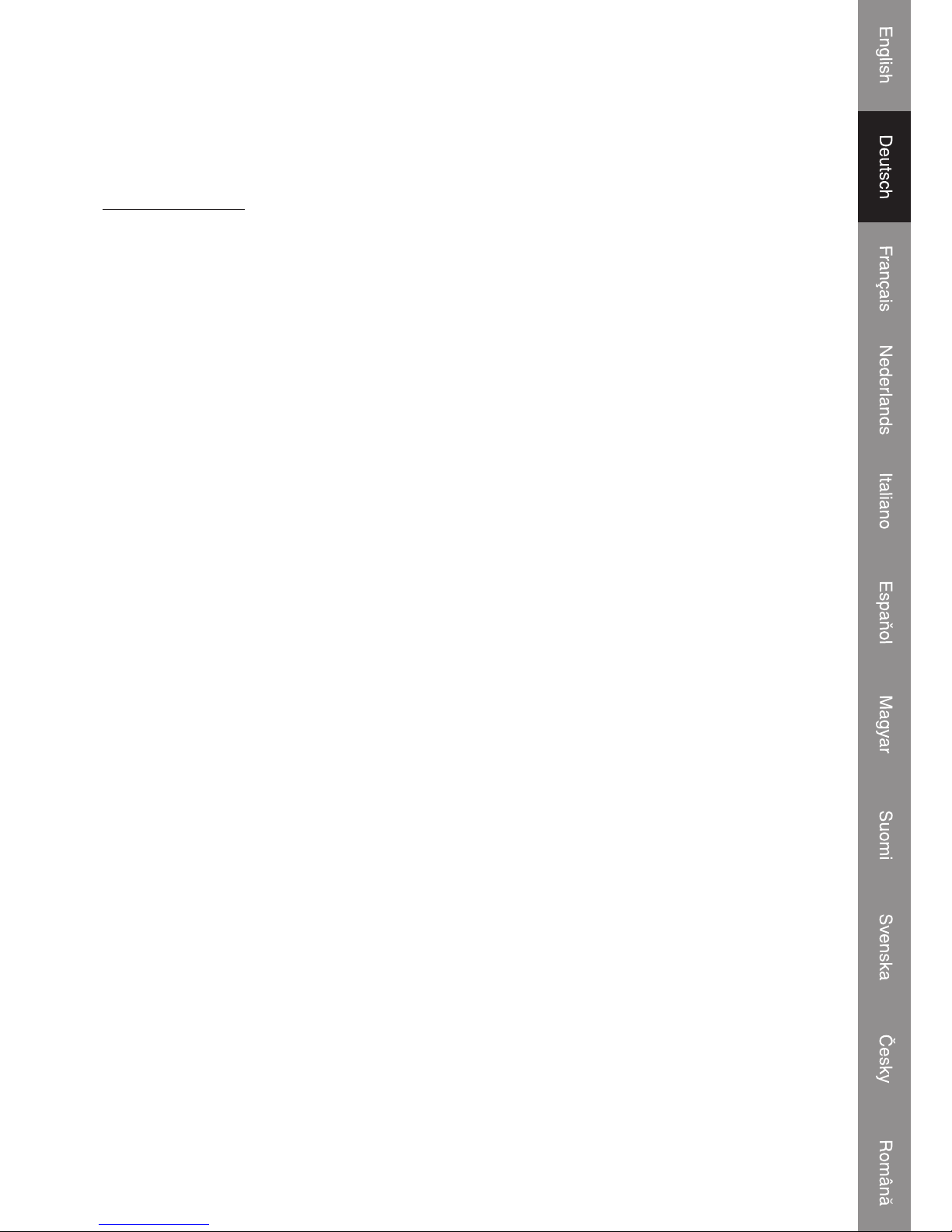
6
16. EFFEKT-WAHLSCHALTER
Um die Effekte aus der PC-Software auszuwählen.
17. EFFECT ON/OFF
Schalter zum An-/Ausschalten des Effekts
Mischpultauswahl
18. Master Volume Regler
Stellt die Gesamtlautstärke ein.
19. Reglung der BOOTH-Lautstärke
Wird benutzt, um die Lautstärke des BOOTH MONITORS einzustellen. Die Lautstärke wird nicht
von der Gesamtlautstärke und der Gesamtbalance beeinflusst.
20. CUE LEVEL (Einstellknopf für Lautstärke beim Suchlauf):
Stellt den Kopfhörermonitorton ein. Wenn CH-1 und CH-2 ausgewählt worden ist, wird die
Lautstärke nicht von der Einstellung der Gesamtlautstärke oder Gesamtbalance beeinflusst.
21. GAIN (Verstärkung):
Stellt die Stärke des Eingangssignals ein. Auf dem LCD-Display wird 2 Sekunden lang [ Sam
Forward ] oder [ Sam Reverse ] angezeigt.
22. CHANNEL EQ CONTROL (EQUALIZER KANÄLE REGLER)
HI:
Stellt hohe Eingangstöne ein. In der Mitte ist der Klang flach.
23. MID:
Stellt mittlere Eingangstöne ein. In der Mitte ist der Klang flach.
24. LOW:
Stellt tiefe Eingangstöne ein. In der Mitte ist der Klang flach.
25. KILL:
Wenn Sie die Tasten drücken, wird das ausgewählte Band (Hi/Mid/Low) des Tracks
stummgeschaltet.
26. CUE:
Wird benutzt, um die Quelle (CH-1 & CH-2, MASTER), die mit den Kopfhörern überwacht werden
soll, auszuwählen.
Noch einmal drücken, um die Auswahl zu beenden. Mehrere Knöpfe drücken, um einen gemischten
Klang aus den ausgewählten Quellen zu erhalten.
27. AUTO MIX:
Drücken Sie die AUTO MIX-Taste, um Gerät 1 und Gerät 2 automatisch zu mischen (mit Ein-
/Ausblendeffekt).
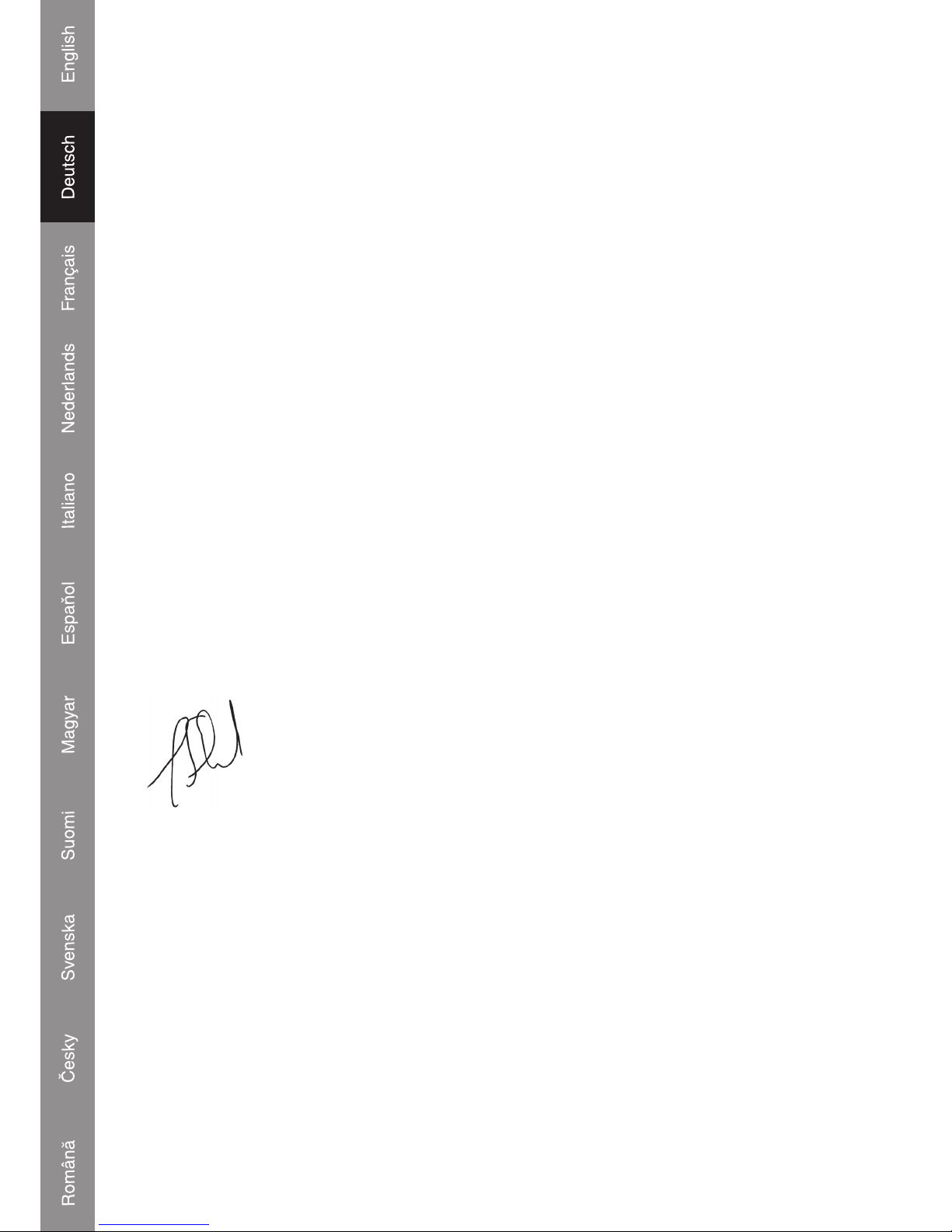
7
28. KANAL (CH-1 BIS CH4) FADER
Stellt die Ausgangslautstärken der Kanäle ein.
29. CROSS FADER (ÜBERBLENDER)
Wird benutzt, um die Lautstärke des Tongemischs der Quellen, die auf CH1 oder CH2 eingestellt
sind, einzustellen.
KONFORMITÄTSERKLÄRUNG
Wir,
Nedis B.V.
De Tweeling 28
5215MC ’s-Hertogenbosch
Niederlande
Tel.: 0031 73 599 1055
Email: info@nedis.com
erklären, dass das Produkt:
Name: König Electronic
Modell: KN-DIGICON20
Beschreibung:Digital Controller
den folgenden Standards entspricht:
EMV: EN 55022:2006
EN 55024:1998+A1:2001+A2:2003
EN 61000-3-2:2000+A1:2005
EN 61000-3-3:1995+A1:2001+A2:2005
Befolgt die Vorschriften der Richtlinie 89/336/EEC.
‘s-Hertogenbosch, 04. März 2008
J. Gilad
Einkaufsleiterin
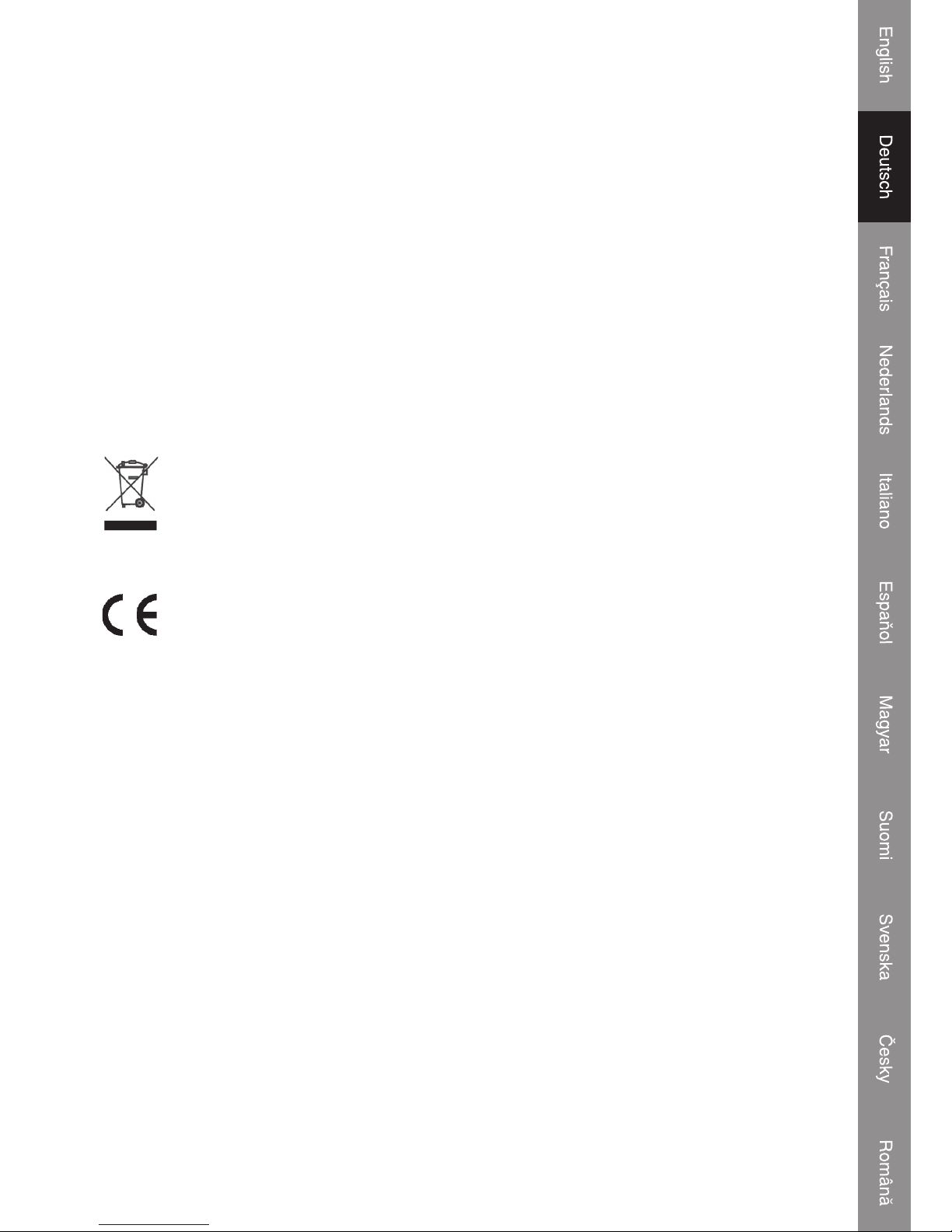
8
Sicherheitsvorkehrungen:
Um das Risiko eines elektrischen Schlags zu verringern, sollte dieses Produkt AUSSCHLIESSLICH
von einem autorisierten Techniker geöffnet werden, wenn eine Wartung erforderlich ist. Trennen
Sie das Produkt vom Stromnetz und anderen Geräten, wenn ein Problem auftreten sollte. Sorgen
Sie dafür, dass das Gerät nicht mit Wasser oder Feuchtigkeit in Berührung kommt.
Wartung:
Nur mit einem trockenen Tuch säubern. Keine Lösungsmittel oder Schleifmittel verwenden.
Garantie:
Es kann keine Garantie oder Haftung für irgendwelche Änderungen oder Modifikationen des
Produkts oder für Schäden übernommen werden, die aufgrund einer nicht ordnungsgemäßen
Anwendung des Produkts entstanden sind.
Allgemeines:
Konstruktionen und technische Daten können ohne vorherige Ankündigung geändert werden.
Alle Logos, Marken und Produktnamen sind Warenzeichen oder registrierte Warenzeichen ihrer
jeweiligen Eigentümer und werden hiermit als solche anerkannt.
Achtung:
DiesesProdukt ist mit diesem Symbol gekennzeichnet.Esbedeutet,dassdieverwendeten
elektrischen und elektronischen Produkte nicht im allgemeinen Haushaltsmüll entsorgt
werden dürfen. Für diese Produkte stehen gesonderte Sammelsysteme zur Verfügung.
Copyright ©
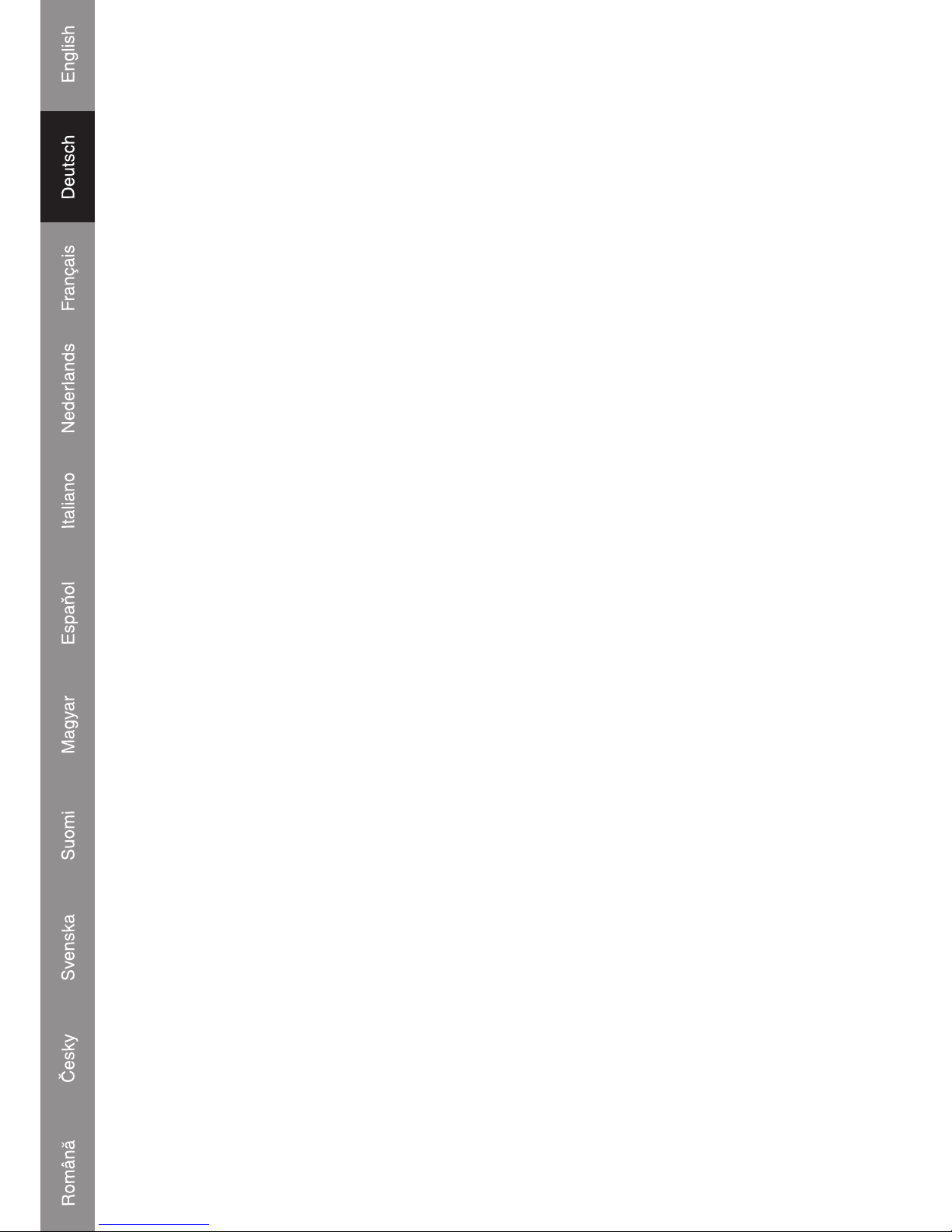
9
Other manuals for KN-DIGICON20
1
Table of contents
Languages:
Other Konig Dj Equipment manuals